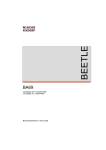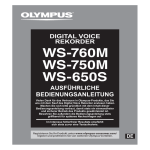Download Bedienungsanleitung
Transcript
ABUS 5-Kanal Netzwerk-Videorekorder TVVR35002 Bedienungsanleitung Version 1.0 Deutsch Diese Bedienungsanleitung enthält wichtige Hinweise zur Inbetriebnahme und Handhabung. Achten Sie hierauf, auch wenn Sie dieses Produkt an Dritte weitergeben. Heben Sie deshalb diese Bedienungsanleitung zum Nachlesen auf! Eine Auflistung der Inhalte finden Sie im Inhaltsverzeichnis mit Angabe der entsprechenden Seitenzahlen. Geräteübersicht Geräteübersicht Siehe S. 4. Vorderseite Rückseite 3 Systembedienung Systembedienung Allgemeines Sie können das Gerät folgendermaßen steuern: Jog-Shuttle an der Gerätefront USB-Maus Anschlüsse an der Rückseite Hinweis Beachten Sie die Übersicht auf S. 3. Nr. 1 Bezeichnung Funktion AUDIO IN Audioeingang BNC 2 VIDEO OUT Spot Ausgang 3 VGA: Bedienung mit der Maus Hinweis Die weitere Beschreibung in dieser Bedienungsanleitung erfolgt mit der Maus. Das Gerät ist zur Verwendung mit einer USBMaus geeignet. Verbinden Sie die Maus mit dem USB-Anschluss. Taste links 4 5 Ethernet-LAN Anschluss USB: 6 USB Anschlüsse für die Bedienung via Maus und für den Datenexport HDMI 7 HDMI Monitor Anschluss AUDIO OUT: 8 9 Audioausgang BNC (synchronisiert mit dem Video-Ausgang) STROMVERSORGUNG 12 V DC Stromanschluss ALARM IN/OUT 4 Alarmeingänge, 2 Alarmausgänge 10 RS-485 Anschluss für PTZ-Kameras 11 Jog-SHUTTLE Wahl des Betriebsmodus Auswahl im Menü, Aktivierung eines Eingabefeldes bzw. eines TABs, Anzeige des Quick Set Menüs Doppelklick: Monitoranschluss VGA (9 Pin), Videoausgangssignal LAN: Funktion Einzelklick: Wechseln der Bildschirmdarstellung Einzelbild-Mehrfachbilder bei Live-Darstellung und Wiedergabe Klicken und Ziehen: Einrichten von Privatmasken bzw. Zonen rechts Einzelklick: Aufrufen des Popup-Menüs Rückkehr ins vorherige Menü Scroll- In der Live-Darstellung: Rad vorherige/nächste Kamera einblenden Bedienung mit dem Jog-Shuttle Hinweis Die Statusanzeige an der Gerätefront ist abhängig vom aktuell gewählten Menüpunkt im Rekorder. Dieser ändert sich entweder entweder durch Auswahl mit dem Jog-Shuttle oder der Mouse. Das Jog-Shuttle kombiniert mit den Status-LED’s dient dazu schnell einen Überblick zu den Grundfunktionen und den Betriebszustand zu erhalten. Taste Drehen Funktion Ändern des Betriebsmodus der lokalen Rekorderanzeige: Livebildanzeige, Playback, Powermenü oder Einstellungsübersicht. 4 Statusanzeigen Allgemeines Folgende Statusanzeigen informieren Sie über den Betriebszustand: LEDs an der Gerätevorderseite Akustische Signaltöne, Icons (Anzeigeelemente) auf dem Monitor. NVR LED 4-Fach Statusanzeige Zustand Segment leuchtet dauerhaft blau Funktion Systemstatus OK, lokale Anzeige befindet sich auf der gewählten Einstellung. Alle Segmente aus Gerät ist ausgeschalten Anzeigen am Monitor Das Gerät zeigt Datum und Uhrzeit, den Kameranamen und ob eine Aufzeichnung stattfindet. Daueraufzeichnung: „blaues R“ Bewegungserkennungsaufzeichnung: „gelbes R“ Inhalt Geräteübersicht ...............................................................................................................................................................3 Vorderseite ......................................................................................................................................................................3 Rückseite .........................................................................................................................................................................3 Systembedienung ............................................................................................................................................................4 Anschlüsse an der Rückseite ..........................................................................................................................................4 Bedienung mit der Maus ..................................................................................................................................................4 Bedienung mit dem Jog-Shuttle .......................................................................................................................................4 Statusanzeigen .................................................................................................................................................................5 Allgemeines .....................................................................................................................................................................5 NVR LED 4-Fach Statusanzeige .....................................................................................................................................5 Anzeigen am Monitor .......................................................................................................................................................5 Kurzanleitung ...................................................................................................................................................................9 Bevor Sie beginnen ..........................................................................................................................................................9 Festplatte installieren .......................................................................................................................................................9 Anschlüsse herstellen ......................................................................................................................................................9 Gerät konfigurieren ..........................................................................................................................................................9 Wichtige Sicherheitshinweise ......................................................................................................................................10 Symbolerklärung ............................................................................................................................................................10 Bestimmungsgemäße Verwendung ...............................................................................................................................10 Allgemein .......................................................................................................................................................................10 Stromversorgung ...........................................................................................................................................................10 Überlastung/Überspannung ...........................................................................................................................................11 Kabel ..............................................................................................................................................................................11 Aufstellort/Betriebsumgebung ........................................................................................................................................11 Wartung und Pflege .......................................................................................................................................................12 Zubehör ..........................................................................................................................................................................12 Inbetriebnahme ..............................................................................................................................................................12 Kinder .............................................................................................................................................................................12 Einführung ......................................................................................................................................................................13 Allgemeine Informationen ..............................................................................................................................................13 Auspacken .....................................................................................................................................................................13 Lieferumfang ..................................................................................................................................................................13 Bildschirmtastatur ..........................................................................................................................................................14 Gerät starten ..................................................................................................................................................................14 Gerät ausschalten, sperren, neu starten .......................................................................................................................14 Einrichtungsassistent ...................................................................................................................................................15 System einrichten ..........................................................................................................................................................15 Administrator einrichten .................................................................................................................................................15 Systemzeit-/und Datum..................................................................................................................................................15 Netzwerkeinstellungen ...................................................................................................................................................16 Festplattenverwaltung ....................................................................................................................................................17 Kameraassistent ............................................................................................................................................................18 Kameraaufzeichnung .....................................................................................................................................................18 Liveansicht .....................................................................................................................................................................19 Überblick ........................................................................................................................................................................19 Statussymbole ...............................................................................................................................................................19 Popup-Menü bei Mausbedienung ..................................................................................................................................19 Auswahlleiste im Kamerabild .........................................................................................................................................20 Einstellungen .................................................................................................................................................................21 Kameraausgang einstellen ............................................................................................................................................21 6 Inhalt Wiedergabe in der Liveansicht .....................................................................................................................................22 Allgemeines ...................................................................................................................................................................22 Der Wiedergabe-Bildschirm ..........................................................................................................................................22 Steuerung über Kontrollfeld ...........................................................................................................................................22 Auswahl Wiedergabe-Typ .............................................................................................................................................23 Gerätemenü ....................................................................................................................................................................24 Menü-Übersicht ..............................................................................................................................................................24 Einstellungen..................................................................................................................................................................25 Menübeschreibung ........................................................................................................................................................25 Konfiguration..................................................................................................................................................................26 Überblick ........................................................................................................................................................................26 Allgemeine Einstellungen...............................................................................................................................................26 Netzwerkaufbau.............................................................................................................................................................28 Netzwerk-Konfiguration .................................................................................................................................................28 TAB Allgemein ...............................................................................................................................................................29 TAB PPPOE ..................................................................................................................................................................29 TAB DDNS ....................................................................................................................................................................29 TAB NTP .......................................................................................................................................................................30 TAB Email......................................................................................................................................................................30 TAB UPnP .....................................................................................................................................................................31 TAB Weitere Einstellungen ...........................................................................................................................................31 Alarm ..............................................................................................................................................................................32 TAB Alarm Status ..........................................................................................................................................................32 TAB Alarmeingang ........................................................................................................................................................32 TAB Alarmausgang .......................................................................................................................................................33 Warnung.........................................................................................................................................................................34 Benutzer .........................................................................................................................................................................34 Kamera ............................................................................................................................................................................36 Kamera...........................................................................................................................................................................36 TAB Netzwerkkamera ...................................................................................................................................................36 TAB IP Kamera Import/Export .......................................................................................................................................37 OSD ...............................................................................................................................................................................38 Bild .................................................................................................................................................................................38 PTZ ................................................................................................................................................................................38 TAB Allgemein ...............................................................................................................................................................38 TAB Weitere Einstellungen ...........................................................................................................................................38 Bewegung ......................................................................................................................................................................39 Videoverlust ...................................................................................................................................................................41 Aufzeichnung .................................................................................................................................................................41 Zeitplan ..........................................................................................................................................................................42 TAB Aufzeichnung .........................................................................................................................................................42 Kodierung .......................................................................................................................................................................43 TAB Aufzeichnung .........................................................................................................................................................43 TAB Substream .............................................................................................................................................................44 TAB Sofortbild ...............................................................................................................................................................44 Erweiterte Einstellung ....................................................................................................................................................44 Urlaub.............................................................................................................................................................................44 HDD .................................................................................................................................................................................46 Festplatten .....................................................................................................................................................................46 Festplatte einbauen .......................................................................................................................................................46 Allgemein .......................................................................................................................................................................46 Erweiterte Einstellungen ................................................................................................................................................47 7 Inhalt Panikaufzeichnung ........................................................................................................................................................49 Aufzeichnung .................................................................................................................................................................49 Alarm ..............................................................................................................................................................................49 Video Export ...................................................................................................................................................................50 Dauer .............................................................................................................................................................................50 Ereignis ..........................................................................................................................................................................51 Wartung...........................................................................................................................................................................52 System Info ....................................................................................................................................................................52 Protokoll Suche ..............................................................................................................................................................52 Import / Export ...............................................................................................................................................................53 Update............................................................................................................................................................................53 Werkseinstellungen ........................................................................................................................................................54 Netzwerk ........................................................................................................................................................................54 TAB Netzwerkauslastung ..............................................................................................................................................54 TAB Netzwerkerkennung ..............................................................................................................................................54 TAB Statistik von Netzwerkressourcen .........................................................................................................................55 HDD Detect ....................................................................................................................................................................55 Festplattenstatus überprüfen.........................................................................................................................................56 Herunterfahren ...............................................................................................................................................................56 Anzeige ..........................................................................................................................................................................57 Einstellungen: Aufzeichnung .........................................................................................................................................57 Einstellungen: Netzwerk ................................................................................................................................................57 Störungsbehebung ........................................................................................................................................................58 Gerät reinigen und Pflege .............................................................................................................................................58 Hinweis...........................................................................................................................................................................58 Technische Daten ..........................................................................................................................................................59 Entsorgen .......................................................................................................................................................................60 Hinweis auf die Elektro- und Elektronik Altgeräte EG-Richtlinie....................................................................................60 Hinweis auf RoHS EG-Richtlinie ....................................................................................................................................60 Glossar ............................................................................................................................................................................61 Verwendete Fachbegriffe ...............................................................................................................................................61 Über das interne Festplattenlaufwerk ..........................................................................................................................63 8 Kurzanleitung Kurzanleitung Bevor Sie beginnen Gerät konfigurieren Folgende Vorbereitungen sind zu treffen: 1. Beachten Sie Allgemeine Hinweise, Sicherheitshinweise sowie Ausführungen zum Aufstellen und Anschließen, siehe S. 10. 2. Prüfen Sie den Verpackungsinhalt auf Vollständigkeit und Beschädigung. Hinweis Beachten Sie die Ausführungen in der separaten Kurzanleitung. Hinweis Beachten Sie die Ausführungen in der separaten Kurzanleitung. Führen Sie die einzelnen Schritte des ‚Einrichtungsassistenten’ aus, siehe S. 15. Folgende Einstellungen werden nacheinander konfiguriert: (Reihenfolge) Sprache der Bedieneroberfläche wählen Einrichtung des Administrators Zeiteinstellungen (Datum, Uhrzeit …) Netzwerkeinstellungen Festplattenverwaltung (Initialisierung etc.) Kameraeinstellungen Aufzeichnungs-Einstellungen Festplatte installieren Warnung Schalten Sie das Gerät aus und trennen Sie es vom Stromnetz! Achten Sie auf die nötige Erdung, um statische Entladung zu vermeiden. 1. Installieren Sie eine Festplatte, siehe separate Kurzanleitung. 2. Stellen Sie zunächst die Verbindung zur Hauptplatine mit dem blauen Datenkabel her (kleiner Stecker). 3. Verbinden Sie das Stromkabel (großer Stecker, 5adrig). 4. Überprüfen Sie die Steckverbindungen auf festen Sitz. 5. Schließen Sie das Gehäuse. Hinweis Benutzen Sie nur Festplatten, die für die Videoaufzeichnung und den 24/7 Betrieb freigegeben sind. Anschlüsse herstellen Hinweis Mindestradius bei der Kabelverlegung beachten! Kabel nicht knicken! 1. Verbinden Sie den Rekorder via Netzwerkkabel mit dem LAN. 2. Verbinden Sie den Monitor mit dem VGA- oder HDMI-Anschluss. 4. Verbinden Sie die Maus mit dem USB-Anschluss. 5. Stellen Sie den Netzanschluss her, das Gerät startet im Anschluss automatisch. 9 Hinweis Informieren Sie sich auf der ABUS Homepage (www.abus.com), ob neue Firmware Updates für dieses Gerät verfügbar sind und installieren Sie diese. Hinweis Nachträgliche Änderung von Datum bzw. Uhrzeit kann zu Datenverlust führen! Beachten Sie die Menü-Übersicht S. 24 sowie die Hinweise und Erläuterung zur grundlegenden Bedienung des Systems S.5. Beachten Sie die Erläuterungen zu: Live-Darstellung S. 19 Wiedergabe S. 22 Datenexport S. 44 Fehlersuche S. 58 Wichtige Sicherheitshinweise Wichtige Sicherheitshinweise Symbolerklärung Allgemein Folgende Symbole werden in der Anleitung bzw. auf dem Gerät verwendet: Vor der ersten Verwendung des Gerätes lesen Sie bitte die folgenden Anweisungen genau durch und beachten Sie alle Warnhinweise, selbst wenn Ihnen der Umgang mit elektronischen Geräten vertraut ist. Symbol Signalwort Bedeutung Warnung Warnung Wichtig Hinweis Warnhinweis auf Verletzungsgefahren oder Gefahren für Ihre Gesundheit. Warnung Bei Schäden die durch Nichtbeachten dieser Bedienungsanleitung verursacht werden, erlischt der Garantieanspruch. Warnhinweis auf Verletzungsgefahren oder Gefahren für Ihre Gesundheit durch elektrische Spannung. Für Folgeschäden übernehmen wir keine Haftung! Warnung Sicherheitshinweis auf mögliche Schäden am Gerät/Zubehör. Bei Personen- und/oder Sachschäden, die durch unsachgemäße Handhabung oder Nichtbeachten der Sicherheitshinweise verursacht werden, übernehmen wir keine Haftung. Hinweis auf wichtige Informationen. In solchen Fällen erlischt jeder Garantieanspruch! Folgende Auszeichnungen werden im Text verwendet: 1. … 2. … … … Bedeutung Bewahren Sie dieses Handbuch sorgfältig als zukünftige Referenz auf. Handlungsaufforderung/-anweisung mit festgelegter Reihenfolge der Handlungsschritte im Text Wenn Sie das Gerät verkaufen oder weitergeben, händigen Sie unbedingt auch diese Anleitung aus. Aufzählung ohne festgelegte Reihenfolge im Text bzw. Warnhinweis Dieses Gerät wurde unter Einhaltung internationaler Sicherheitsstandards gefertigt. Stromversorgung Bestimmungsgemäße Verwendung Verwenden Sie das Gerät ausschließlich für den Zweck für den es gebaut und konzipiert wurde! Jede andere Verwendung gilt als nicht bestimmungsgemäß! Betreiben Sie dieses Gerät nur an einer Stromquelle, die die auf dem Typenschild angegebene Netzspannung liefert. Falls Sie nicht sicher sind, welche Stromversorgung bei Ihnen vorliegt, wenden Sie sich an Ihr Energieversorgungsunternehmen. Dieses Gerät darf nur für folgende(n) Zweck(e) verwendet werden: Dieser 4-Kanal Netzwerk-Videorekorder dient in Kombination mit angeschlossenen Videosignalquellen (Netzwerkkameras) und Videoausgabegeräten (TFT Monitor) zur Überwachung von Objekten. Warnung Beugen Sie Datenverlust vor! Verwenden Sie das Gerät stets an einer Unterbrechungsfreien Stromversorgung USV mit Überspannungsschutz. Hinweis Die Datenspeicherung unterliegt länderspezifischen Datenschutzrichtlinien. Weisen Sie Ihren Kunden bei der Installation auf das Vorhandensein dieser Richtlinien hin. Trennen Sie das Gerät von der Netzstromversorgung, bevor Sie Wartungs- oder Installationsarbeiten durchführen. Der Ein-/Aus-Schalter dieses Gerätes trennt das Gerät nicht vollständig vom Stromnetz. Um das Gerät vollständig vom Netz zu trennen, muss der Netzstecker aus der Netzsteckdose gezogen werden. Daher sollte das Gerät so aufgestellt werden, dass stets ein direkter und ungehinderter Zugang zur Netzsteckdose gewährleistet ist und der Stecker in einer Notsituation sofort abgezogen werden kann. 10 Wichtige Sicherheitshinweise Um Brandgefahr auszuschließen, sollte der Netzstecker vor einem längeren Nichtgebrauch des Gerätes grundsätzlich von der Netzsteckdose getrennt werden. Vor einem Sturm und/oder Gewitter mit Blitzschlaggefahr trennen Sie das Gerät bitte vom Stromnetz. Oder schließen Sie das Gerät an eine USV an. Verändern oder manipulieren Sie Netzkabel und Netzstecker nicht. Verwenden Sie keine Adapterstecker oder Verlängerungskabel, die nicht den geltenden Sicherheitsnormen entsprechen und nehmen Sie auch keine Eingriffe an den Strom- und Netzkabeln vor! Warnung Niemals das Gerät selbst öffnen! Es besteht die Gefahr eines Stromschlags! Sollte es erforderlich sein, das Gerät zu öffnen, wenden Sie sich bitte an geschultes Fachpersonal oder Ihren Facherrichter. Der Einbau oder Umbau einer Festplatte sollte nur von ausgebildetem Personal oder Ihrem Facherrichter erfolgen. Warnung Einbauten oder Modifikationen des Gerätes führen zum Garantieverlust, wenn diese nicht durch Fachpersonal erfolgen. Wir empfehlen den Einbau einer Festplatte durch einen Facherrichter durchführen zu lassen. Bei unsachgemäßem Einbau der Festplatte erlischt die Garantie! Überlastung/Überspannung Vermeiden Sie die Überlastung von Netzsteckdosen, Verlängerungskabeln und Adaptern, da dies zu einem Brand oder einem Stromschlag führen kann. Um Beschädigungen durch Überspannungen (Beispiel Gewitter) zu vermeiden, verwenden Sie bitte einen Überspannungsschutz. Kabel Fassen Sie alle Kabel immer am Stecker und ziehen Sie nicht am Kabel selbst. Fassen Sie das Netzkabel niemals mit nassen Händen an, da dies einen Kurzschluss oder elektrischen Schlag verursachen kann. Stellen Sie weder das Gerät, Möbelstücke oder andere schwere Gegenstände auf die Kabel und achten Sie darauf, dass diese nicht geknickt werden, insbesondere am Stecker und an den Anschlussbuchsen. Machen Sie niemals einen Knoten in ein Kabel, und binden Sie es nicht mit anderen Kabeln zusammen. Alle Kabel sollten so gelegt werden, dass niemand darauf tritt oder behindert wird. Ein beschädigtes Netzkabel kann einen Brand oder elektrischen Schlag verursachen. Prüfen Sie das Netzkabel von Zeit zu Zeit. 11 Aufstellort/Betriebsumgebung Stellen Sie das Gerät auf eine feste, ebene Oberfläche und stellen Sie keine schweren Gegenstände auf das Gerät. Das Gerät ist nicht für den Betrieb in Räumen mit hoher Temperatur oder Luftfeuchtigkeit (z. B. Badezimmer) oder übermäßigem Staubaufkommen ausgelegt. Betriebstemperatur und Betriebsluftfeuchtigkeit: -10 °C bis 55 °C, maximal 85 % relativer Feuchte. Das Gerät darf nur in gemäßigtem Klima betrieben werden. Achten Sie darauf, dass immer eine ausreichende Belüftung gewährleistet ist (stellen Sie das Gerät nicht in Regale, auf einem dicken Teppich, auf ein Bett oder dorthin, wo Belüftungsschlitze verdeckt werden, und lassen Sie mindestens 10 cm Abstand zu allen Seiten); keine direkten Wärmequellen (z. B. Heizungen) auf das Gerät wirken; kein direktes Sonnenlicht oder starkes Kunstlicht auf das Gerät trifft; das Gerät nicht in unmittelbarer Nähe von Magnetfeldern (z. B. Lautsprechern) steht; keine offenen Brandquellen (z. B. brennende Kerzen) auf oder neben dem Gerät stehen; der Kontakt mit Spritz- und Tropfwasser und aggressiven Flüssigkeiten vermieden wird, das Gerät nicht in der Nähe von Wasser betrieben wird, insbesondere darf das Gerät niemals untergetaucht werden (stellen Sie keine mit Flüssigkeiten gefüllten Gegenstände, z. B. Vasen oder Getränke auf oder neben das Gerät); keine Fremdkörper eindringen; das Gerät keinen starken Temperaturschwankungen ausgesetzt wird, da sonst Luftfeuchtigkeit kondensieren und zu elektrischen Kurzschlüssen führen kann; das Gerät keinen übermäßigen Erschütterungen und Vibrationen ausgesetzt wird. Wichtige Sicherheitshinweise Wartung und Pflege Inbetriebnahme Wartungsarbeiten sind erforderlich, wenn das Gerät beschädigt wurde, z. B. wenn Netzstecker, Netzkabel oder Gehäuse beschädigt sind, Flüssigkeit oder Gegenstände ins Innere des Gerätes gelangt sind, es Regen oder Feuchtigkeit ausgesetzt wurde, oder wenn es nicht einwandfrei funktioniert oder heruntergefallen ist. Vor der ersten Inbetriebnahme alle Sicherheits- und Bedienhinweisung beachten! Öffnen Sie das Gehäuse nur zum Einbauen der Festplatte. Trennen Sie das Gerät für Wartungstätigkeiten (z. B. Reinigen) vom Netz! Falls Sie Rauchentwicklung, ungewöhnliche Geräusche oder Gerüche feststellen, schalten Sie das Gerät sofort aus und ziehen Sie den Netzstecker aus der Steckdose. In diesen Fällen darf das Gerät nicht weiter verwendet werden, bevor eine Überprüfung durch einen Fachmann durchgeführt wurde. Lassen Sie alle Wartungsarbeiten nur von qualifiziertem Fachpersonal durchführen. Öffnen Sie niemals das Gehäuse des Gerätes oder des Zubehörs. Bei geöffnetem Gehäuse besteht Lebensgefahr durch einen elektrischen Schlag. Das Gehäuse des Gerätes und die Fernbedienung mit einem feuchten Tuch reinigen. Keine Lösungsmittel, Spiritus, Verdünnungen usw. verwenden; sie könnten die Oberfläche des Gerätes beschädigen. Keine der folgenden Substanzen verwenden: Salzwasser, Insektenvernichtungsmittel, chlor- oder säurehaltige Lösungsmittel (Salmiak), Scheuerpulver. Mit dem Baumwolltuch sanft über die Oberfläche reiben, bis diese vollständig trocken ist. Warnung Vergewissern Sie sich bei Installation in einer vorhandenen Videoüberwachungsanlage, dass alle Geräte von Netz- und Niederspannungsstromkreis getrennt sind! Warnung Nehmen Sie im Zweifelsfall die Montage, Installation und Verkabelung nicht selbst vor, sondern überlassen Sie dies einem Fachmann. Unsachgemäße und laienhafte Arbeiten am Stromnetz oder an den Hausinstallationen stellen nicht nur Gefahr für Sie selbst dar, sondern auch für andere Personen. Verkabeln Sie die Installationen so, dass Netzund Niederspannungskreise stets getrennt verlaufen und an keiner Stelle miteinander verbunden sind oder durch einen Defekt verbunden werden können. Kinder Elektrische Geräte nicht in Kinderhände gelangen lassen! Lassen Sie Kinder niemals unbeaufsichtigt elektrische Geräte benutzen. Kinder können mögliche Gefahren nicht immer richtig erkennen. Kleinteile können bei Verschlucken lebensgefährlich sein. Halten Sie auch die Verpackungsfolien von Kindern fern. Es besteht Erstickungsgefahr! Dieses Gerät gehört nicht in Kinderhände. Federnde Teile können bei unsachgemäßer Benutzung herausspringen und Verletzungen (z.B. Augen) bei Kindern verursachen. Warnung Das Gerät arbeitet mit gefährlicher Spannung. Das Gerät darf daher nur durch autorisierte Fachleute geöffnet werden. Alle Wartungs- und Servicearbeiten müssen von autorisierten Unternehmen durchgeführt werden. Unsachgemäße Reparaturen können den Benutzer des Gerätes in Lebensgefahr bringen. Zubehör Schließen Sie nur ausdrücklich dafür vorgesehene Geräte an. Andernfalls kann es zu Gefahrensituationen oder Schäden am Gerät kommen. 12 Einführung Einführung Sehr geehrte Kundin, sehr geehrter Kunde, Hinweis Beachten Sie bitte, dass die am Rekorder softwaretechnisch vorgenommenen Änderungen erst mit einem Klick auf „Anwenden“ / „Bestätigen“ akzeptiert werden müssen, bevor Sie den TAB oder das Menü verlassen. wir bedanken uns für den Kauf dieses Produkts. Dieses Gerät erfüllt die Anforderungen gültiger EURichtlinien. Die Konformitätserklärung ist zu beziehen unter: ABUS Security-Center GmbH & Co. KG Linker Kreuthweg 5 86444 Affing GERMANY Um diesen Zustand zu erhalten und einen gefahrenlosen Betrieb sicherzustellen, müssen Sie als Anwender diese Bedienungsanleitung beachten! Lesen Sie sich vor Inbetriebnahme des Produkts die komplette Bedienungsanleitung durch, beachten Sie alle Bedienungs- und Sicherheitshinweise! Alle enthaltenen Firmennamen und Produktbezeichnungen sind Warenzeichen der jeweiligen Inhaber. Alle Rechte vorbehalten. Bei Fragen wenden Sie sich an ihren Facherrichter oder Fachhandelspartner! Auspacken Während Sie das Gerät auspacken, handhaben sie dieses mit äußerster Sorgfalt. Verpackungen und Packhilfsmittel sind recyclingfähig und sollen grundsätzlich der Wiederverwertung zugeführt werden. Wir empfehlen Ihnen: Papier-, Pappe und Wellpappe bzw. Kunststoffverpackungsteile sollten in die jeweils dafür vorgesehenen Sammelbehälter gegeben werden. Solange solche in Ihrem Wohngebiet noch nicht vorhanden sind, können Sie diese Materialien zum Hausmüll geben. Bei einer eventuellen Beschädigung der Originalverpackung, prüfen Sie zunächst das Gerät. Falls das Gerät Beschädigungen aufweist, senden Sie dieses mit Verpackung zurück und kontaktieren Sie den Hersteller. Haftungsausschluss Diese Bedienungsanleitung wurde mit größter Sorgfalt erstellt. Sollten Ihnen dennoch Auslassungen oder Ungenauigkeiten auffallen, so teilen Sie uns diese bitte auf der Rückseite des Handbuchs angegebener Adresse mit. Die ABUS Security-Center GmbH übernimmt keinerlei Haftung für technische und typografische Fehler und behält sich das Recht vor, jederzeit ohne vorherige Ankündigung Änderungen am Produkt und an den Bedienungsanleitungen vorzunehmen. ABUS Security-Center ist nicht für direkte und indirekte Folgeschäden haftbar oder verantwortlich, die in Verbindung mit der Ausstattung, der Leistung und dem Einsatz dieses Produkts entstehen. Es wird keinerlei Garantie für den Inhalt dieses Dokuments übernommen. Allgemeine Informationen Um das Gerät richtig zu verwenden, lesen Sie dieses Benutzerhandbuch sorgfältig durch und bewahren Sie es zum späteren Gebrauch auf. Dieses Handbuch enthält Anleitungen zur Bedienung und zur Wartung des Rekorders. Verständigen Sie zur Reparatur des Gerätes einen autorisierten Fachbetrieb. 13 Lieferumfang ABUS 45-Kanal Netzwerk-Videorekorder Netzteil USB Maus SATA-Kabel und Schrauben für Festplatten CD Benutzerhandbuch Quick Guide Einführung Bildschirmtastatur Gerät ausschalten, sperren, neu starten Wenn Sie mit der Maus auf ein Texteingabefeld klicken, erscheint die Bildschirmtastatur: Klicken Sie im Hauptmenü auf Herunterfahren. Die Übersicht erscheint. Bei reinen Zahleneingaben erscheint folgende Bildschirmtastatur: 1. Die Tasten haben die identische Funktion einer Computer-Tastatur. Wählen Sie zum Ausschalten die Option Herunterfahren und bestätigen Sie die Abfrage mit Ja. Das Gerät wird ausgeschaltet. Während des Ausschaltvorgangs keine Taste drücken! Ziehen Sie nun den Stecker der Netzteils. 2. Um die Eingabe abzuschließen, klicken Sie auf Enter. Wählen Sie zum Sperren des Systems das linke Symbol Logout. Die Benutzeroberfläche ist gesperrt, um in das Menü zu gelangen, ist die Eingabe eines Kennwortes notwendig. 3. Um das Zeichen vor dem Cursor zu löschen, klicken Sie auf . Wählen Sie zum Neustart das rechte Symbol Neustart. Das Gerät führt einen Neustart durch. Gerät einschalten Um zwischen Groß- und Kleinschreibung zu wechseln, klicken Sie auf das umrahmte a. Die aktive Einstellung wird oberhalb der Tastatur angezeigt. Um eine Eingabe abzubrechen oder das Feld zu verlassen, klicken Sie auf ESC. Um ein Zeichen einzugeben, klicken Sie mit dem linken Mauszeiger darauf. Stecken Sie das Netzteil an, um das Gerät zu starten. Gerät starten Achtung Das Gerät darf nur an die auf dem Typenschild angegebene Netzspannung angeschlossen werden! Verwenden Sie zur Sicherheit eine Unterbrechungsfreie Stromversorgung USV. Wenn das Gerät an die Stromversorgung angeschlossen wird, startet es automatisch und die LED- Statusleiste leuchtet. 1. Während des Startvorgangs führt das Gerät einen Selbsttest durch. 2. Abschließend erscheint der Einrichtungsassistent. Beenden Sie diesen, um zur Live-Darstellung zu gelangen. 14 Einrichtungsassistent Einrichtungsassistent System einrichten Administrator einrichten Der Einrichtungsassistent führt Sie durch die notwendigen Grundeinstellungen des Systems. Danach ist der Netzwerk-Videorekorder zur Aufnahme und Überwachung eingerichtet. Warnung Notieren Sie sich das Admin-Passwort. Voreingestellt ist „1 2 3 4 5“. Hinweis Sämtliche Detaileinstellungen finden Sie im Gerätemenü, siehe Übersicht auf S.24. Nach dem erstmaligen Einschalten erscheint die SprachAuswahl: 1. Klicken Sie in das Eingabefeld und wählen Sie Ihre Sprache aus der Liste. Zum Fortfahren auf klicken. Folgende Abfrage erscheint: Klicken Sie auf Nächste, um den Assistenten zu starten. Hinweis Nachdem das System eingerichtet ist, können Sie die „Checkbox“ deaktivieren, das Häkchen wird ausgeblendet und der Assistent nicht mehr automatisch gestartet. 1. Klicken Sie in das Eingabefeld und geben Sie das Admin Passwort ein. 2. Um ein neues Passwort zu vergeben, aktivieren Sie die „Checkbox“ vor Neues Admin Passwort. 3. Geben Sie das neue Passwort ein und bestätigen Sie Ihre Eingabe im Feld darunter. 4. Klicken Sie auf Nächste. Systemzeit-/und Datum 1. Geben Sie die Systemzeit bestehend aus Datum und Uhrzeit ein. 2. Beenden Sie die Einstellung mit klicken auf Nächste. 15 Einrichtungsassistent Netzwerkeinstellungen Hinweis Erfragen Sie beim zuständigen Netzwerk-Administrator, ob Sie DHCP wählen können oder die IP-Adresse und die weiteren Einstellungen manuell vornehmen müssen. 1. DHCP aktiv: wenn im Netzwerk-Router DHCP eingerichtet ist, aktivieren Sie die „Checkbox“ DHCP. Sämtliche Netzwerkeinstellungen werden dann automatisch vorgenommen 2. DHCP nicht aktiv: geben Sie die Daten manuell ein (IPv4-Adresse, IPv4 Subnetz-Maske sowie das standardmäßig eingestellte IPv4 Gateway = IPv4-Adresse des Routers). Optional können Sie auch die Adresse des DNS-Servers eintragen, welche Sie für den E-Mail Versand benötigen. Eine typische Adressvergabe könnte folgendermaßen aussehen: IPv4-Adresse: 192.168.0.50 IPv4 Subnetzmaske: 255.255.255.0 IPv4 Default Gateway: 192.168.0.1 Bevorzugter DNS-Server: 192.168.0.1 Hinweis Dem Gerät sollte bei Fernzugriff über das Internet eine feste Netzwerkadresse vergeben werden. 16 Einrichtungsassistent Festplattenverwaltung 1. Um eine Festplatte einzurichten, aktivieren Sie die „Checkbox“ mit einem Linksklick und klicken Sie dann auf Init. Warnung Dabei werden alle darauf befindlichen Daten gelöscht! 2. Bestätigen Sie die Sicherheitsabfrage mit OK. Die Festplatte wird für die Verwendung eingerichtet. Der Fortschritt wird mit dem Statusbalken angezeigt. 3. Beenden Sie die Einstellung mit OK und klicken Sie auf Nächste. 17 Einrichtungsassistent Kameraassistent 1. Klicken Sie auf Suchen um die Netzwerkkameras in ihrem Netzwerk anzuzeigen. 2. Um Netzwerkkameras hinzuzufügen, aktivieren Sie die gewünschten Kameras und klicken Sie auf Hinzufügen. 3. Klicken Sie auf Nächste um mit der Einrichtung fortzufahren. Kameraaufzeichnung 1. Wählen Sie bei „Kamera“ eine Netzwerkkamera aus, mit der sie aufzeichnen möchten. 2. Aktivieren Sie die Checkbox „Starte Aufnahme“. 3. Wählen Sie die Aufzeichnungsart aus. Sie können zwischen „Dauer“ und „Bewegungserkennung“ wählen. 4. Drücken Sie auf Kopiere, um die Einstellung für andere Kameras zu übernehmen. Wählen Sie dazu die in dem neuen Fenster erscheinenden Kameras aus. Aktivieren Sie die jeweilige Checkbox mit einem Mausklick. 5. Beenden Sie die Einstellung und den Einrichtungsassistenten mit OK. 18 Liveansicht Liveansicht Überblick Die Liveansicht startet automatisch nach dem Einschalten des Gerätes. Statussymbole Folgende Symbole werden je nach Betriebsstatus des Gerätes dargestellt: Symbol Bedeutung R gelb: Bewegungsaufzeichnung Aufzeichnung nur bei Bewegungserkennung blau: Aufzeichnung R Dauer-Aufzeichnung Popup-Menü bei Mausbedienung Hinweis In der Kopfzeile befinden sich die Menüs Menü und Wiedergabe Drücken Sie die rechte Maustaste, während der Mauszeiger über einem Live-Bild befindet. Folgende Einstellungen sind möglich, der Pfeil nach rechts zeigt, dass sich ein Untermenü zur Auswahl öffnet: Auf der rechten Seite der Kopfzeile befindet sich das Datum und die Uhrzeit des Gerätes. Links davon befindet sich die Multi-Ansicht. Um das Popup-Menü der Multi-Ansicht zu öffnen, klicken auf das Symbol. Um durch die verschiedenen Ansichten zu schalten, klicken Sie auf eines der Symbole in der auftauchenden Pop-Up Leiste. Im Hauptbildschirm werden die Signale der angeschlossenen Kameras dargestellt. Mit Doppelklick der linken Maustaste können Sie das jeweilige Kamerabild als Vollbild darstellen oder wieder zu ursprünglichen Ansicht zurückschalten. Menü Öffnet das Hauptmenü Vollbild Vollbildansicht der gewählten Kamera Mehrfachansicht Verschiedene Kameralayouts Vorherige Ansicht Darstellung der vorherigen Kamera 19 Nächste Ansicht Darstellung der nächsten Kamera(s) Sequenzanzeige starten Startet die sequenzielle Anzeige der Kameras Netzwerkkamera hinzufügen Hinzufügen von zusätzlichen Netzwerkkameras Wiedergabe Zur Wiedergabe wechseln Ausgabemodus Einstellung des Ausgabemodus für die Bildschirmdarstellung Liveansicht Aux-Monitor Wechsel der Mouse-Steuerung zum Aux-Monitor Hinweis Sequenzanzeige starten: Legen Sie in den Anzeige-Einstellungen die Sequenzverzögerung für die Darstellung fest. Hinweis Aktivierung des „Aux Monitor“ ohne angeschlossenen Spot-Bildschirm: Mauzeigerfunktion ist deaktiviert. Auswahlleiste im Kamerabild Klicken Sie in der Einzel- oder Mehrfachansicht auf ein Kamerabild. Es erscheint eine Auswahlleiste: (1) (2) (3) (4) (5) (6) (7) (8) Nr. Bedeutung des Symbols (1) Bereich zum Bewegen der Miniaturleiste (2) Manuelle Aufzeichnung aktivieren/deaktivieren (3) Sofortige Wiedergabe der letzten 5 Minuten (4) Aktivieren / Deaktivieren der Audiofunktion (5) Sofortbild der aktuellen Kamera erstellen (6) PTZ-Steuermenü öffnen (nur bei PTZ-Kameras) (7) Einstellungen der Bilddarstellung (8) Schließen der Auswahlleiste 20 Liveansicht Einstellungen Ist beim Start das HDMI-Kabel nicht am Monitor angeschlossen, wird das Hauptvideosignal am VGA-Anschluss Main ausgegeben. Schließen Sie das VGA-Kabel an und starten Sie den Rekorder erneut um die automatische Erkennung durchzuführen. Hinweis Die Liveansicht kann folgendermaßen eingestellt werden. Öffnen Sie das Hauptmenü und klicken Sie auf Konfiguration. Klicken Sie anschließend auf Liveansicht: Kameraausgang einstellen Sie können maximal 5 Kameras in der Liveansicht gleichzeitig darstellen lassen. 1. Klicken Sie auf den TAB Ansicht: 2. Wählen Sie den Darstellungs-Modus aus. Im TAB Allgemein stehen folgende Einstellungen zur Verfügung: Video Ausgabe VGA/HDMI Wählt den Anschluss aus, an dem die Einstellungen geändert werden. Liveansicht Modus Verschiedene Kameralayouts 1x1, 2x2, 1+5 Verweilzeit Umschaltzeit zwischen den einzelnen Kameras bei Sequenzanzeige Audio aktivieren Aktiviert den Audioausgang (VGA/HDMI/BNC) für die Liveansicht. Statusleiste anzeigen Ereignis anzeigen auf Aktvieren/Deaktivieren der Statusleiste Monitor für die Ausgabe von Ereignissen zuweisen Vollbild Überwa- in Sekunden, die das Ereignis auf chung Verweilzeit dem zugewiesenen Monitor angezeigt wird. Nachalarm Anzeigedauer in Sekunden, wie lange das Pop-Up Fenster nach einem Alarm angezeigt werden soll. Hinweis VGA-Monitor angeschlossen Ein angeschlossener VGA-Monitor wird beim Start automatisch erkannt. Das Hauptvideosignal wird auf dem Monitor ausgegeben Kein HDMI-Monitor angeschlossen: 21 3. 1x1 2x2 1+5 Mit den Navigationstasten weisen Sie dem jeweiligen Bildschirmausschnitt das gewünschte Kamerasignal zu. 4. Die Einstellung X bedeutet, dass diese Kamera nicht gezeigt wird. Klicken Sie auf Anwenden, um die Einstellung zu übernehmen. Wiedergabe in der Liveansicht Wiedergabe in der Liveansicht Allgemeines Steuerung über Kontrollfeld Die Wiedergabe kann auf drei verschiedenen Wegen erfolgen: Das Kontrollfeld (4) dient zur Steuerung der laufenden Wiedergabe. Die Symbole haben folgende Bedeutung: Über Ereignissuche im Hauptmenü, aus der Livedarstellung bzw. über die Protokoll Suche im Wartungsmenü. (1) Hinweis Die Tasten „Vorheriger/Nächster Datei/Tag/Ereignis“ sind je nach Wiedergabemodi wie folgt belegt: Normale Wiedergabe: Beim Drücken einer der Tasten wechselt die Wiedergabe zum vorherigen/nächsten Tag. (2) (3) (4) (5) (6) (7) (8) (9) Ereignissuche: Beim Drücken einer der Tasten wechselt die Wiedergabe zum vorherigen/nächsten Ereignis. Datenexport: Beim Drücken einer der Tasten wechselt die Wiedergabe zur vorherigen/nächsten Datei. (10) (11) (12) (13) (14) (15) (16) (17) (18) Hinweis Die zeitgleiche Wiedergabe von bis zu 5 Kamerakanälen ist möglich. Der Wiedergabe-Bildschirm Die Wiedergabe wird über das Kontrollfeld gesteuert: (19) (20) Nr. 1 Bedeutung des Symbols Zeitachse: Klicken Sie mit der Maus in die Zeitachse, um die Wiedergabe an einer anderen Stelle fortzusetzen 2 Klicken Sie auf den „Schieber“, und ziehen Sie diesen zu der gewünschten Zeit, um von die Wiedergabe ab diesem Zeitpunkt zu starten Audio aktivieren / deaktivieren 3 Video-Clip Export starten/stoppen Bereich Laufende Wiedergabe mit Datum und Uhrzeit 4 Video-Clip speichern Kamera zur Wiedergabe auswählen 5 Markierung hinzufügen (siehe Wiedergabe-Typ „Markierung“) Kalender mit Typ der Aufzeichnung Kontrollfeld mit Zeitachse(siehe rechts) 6 Benutzerdefinierte Markierung hinzufügen (siehe Wiedergabe-Typ „Markierung“) Auswahl des Wiedergabe-Typs 7 Markierung verwalten 8 Digitaler Zoom 9 Smart-Suche: Durch Erstellen eines Such-Fensters, werden Bewegungsdaten aus den Aufzeichnungen im ausgewählten Sichtbereich in der Zeitleiste eingeblendet. Nr. 22 Wiedergabe in der Liveansicht Achtung: Die Smart-Suche ist nur bei der Wiedergabe einer einzelnen Kamera möglich. 10 Wiedergabe Rückwärts 11 Wiedergabe Stop Auswahl Wiedergabe-Typ Mittels Auswahl des Wiedergabe-Typs (5) können unterschiedliche Arten von Aufzeichnungen und Ereignisse in der Wiedergabeansicht dargestellt und gefiltert werden. 12 Wiedergabe Start / Pause 13 30 Sekunden zurück springen 14 30 Sekunden vorwärts springen 15 Langsamer Vorlauf (8x 1x) 16 Schneller Vorlauf (1x 8x) 17 Vorheriger Tag 18 Nächster Tag 19 Ausschnitt Zeitleiste verkleinern 20 Ausschnitt Zeitleiste vergrößern Klicken Sie auf ‚Markierungen verwalten’ (6): Folgende Menüs stehen zur Verfügung: Typ Dauer Ereignis Beschreibung Wiedergabe von aufgezeichneten Videodaten. Suche und Wiedergabe von Videodaten, welche mittels Bewegungserkennung oder Alarmeingang aufgezeichnet wurden. Suche und Wiedergabe von Videodaten, Markierung welche mit einer Markierung versehen wurden. 23 Um die Beschreibung Ihrer Markierung zu ändern klicken Sie auf das Bearbeiten-Symbol. Zum Entfernen klicken Sie auf das Löschen-Symbol. Smart Suche und Wiedergabe von Videodaten mittels vordefinierter Vollbildbewegungserkennung für alle aufgezeichneten Daten. Externe Datei Suche und Wiedergabe von Videodaten, welche auf einem angeschlossenen externen Datenträger (USB) gefunden wurden. Bild Wiedergabe für gespeicherte Sofortbilder mit Datums- und Kamerafilter. Gerätemenü Gerätemenü Menü-Übersicht Nachfolgende Menü-Übersicht zeigt die wichtigsten Menüs mit denen das Gerät einzustellen und steuern ist. Zudem können Sie auf der rechten Seite wichtige Informationen zu ihrem Gerät entnehmen. Klicken Sie auf das gewünschte Menü, um dieses zu öffnen. Zum Schließen der Menü-Übersicht klicken Sie auf Verlassen. Menü Beschreibung Einstellungen Leitet zu den Menüs Konfiguration, Kamera, Aufzeichnung, HDD, Wiedergabe weiter. Wiedergabe Parametergesteuerte Suche nach Video- oder Bildaufzeichnungen, die von Ereignissen wie Bewegungserkennung gestartet wurden, sowie in der Wiedergabe gesetzten Markierungen. Video Export Parametergesteuerte Suche nach Video- oder Bildaufzeichnungen, die von Ereignissen wie Alarmen oder Bewegungserkennung gestartet wurden, sowie Alarmereignisse und in der Wiedergabe gesetzten Markierungen. Wartung System Informationen, Protokoll durchsuchen, Konfiguration importieren/exportieren, Gerätewartung wie Update auf neue Firmware, Werkseinstellungen laden, Netzwerkauslastung anzeigen. 24 Einstellungen Einstellungen Menübeschreibung 25 Menü Beschreibung Konfiguration Verwalten aller Geräteeinstellungen (Allgemein, Netzwerk, Liveansicht, Warnung, Benutzer). Kamera Menü zum Einstellen von Kameraparametern (OSD-Konfiguration, Bildmodus, Bewegungserkennung, Privatzone, Sabotageüberwachung, Videoverlust). Aufzeichnung Menü zum Einstellen von Aufnahmeparametern (Zeitplan, Kameraauflösung, Urlaub etc.). HDD Eingebaute Festplatte initialisieren bzw. verwalten (zuweisen Lese-/Schreibfunktion, Kameras, verwalten Netzwerkfestplatte etc.). Panik Aufzeichnung Menü zum Einstellen von manuellen Aufzeichnungen. Konfiguration Konfiguration Allgemeine Einstellungen Hinweis Das Menü Konfiguration verwaltet sämtliche Geräteeinstellungen. TAB Allgemein Einstellung Sprache OSD-Sprache Warnung CVBS-Ausgabe Standard Videoausgabeformat am BNCVideoausgang (PAL/NTSC) Auflösung Monitor-Auflösung Zeitzone GMT (Greenwich Mean Time) Datumsformat MM-TT-JJJJ, TT-MM-JJJJ, JJJJ-MM-TT Systemzeit Datum, Uhrzeit Geschwindigkeit des Mauszeigers Schiebebalken, links niedrige, rechts hohe Geschwindigkeit Assistent aktivieren Checkbox aktiv: Der Assistent erscheint bei Systemstart. Kennwort aktivieren Checkbox inaktiv: Keine Passworteingabe am Rekorder selbst nötig. Beim Zugriff per Netzwerk muss das Passwort allerdings eingegeben werden. Vergewissern Sie sich, dass Datum und Uhrzeit korrekt eingestellt wurden. ACHTUNG: Nachträgliche Änderung kann zu Datenverlusten führen! Sorgen Sie rechtzeitig für eine Datensicherung. Überblick Menü Einstellung Allgemein Sprache, Video, Uhrzeit, Datum, Maus, Passwort, Sommerzeit, weitere Einstellungen Netzwerk Erforderliche Netzwerkeinstellungen (manuelle IP, DHCP, PPPOE, DDNS etc.) sowie NetzwerkstatusÜbersicht RS-232 Einstellung der seriellen Schnittstelle (nur für Service-Zwecke) Alarm Einstellungen für die Alarm I/Os der Netzwerkkameras Liveansicht Displayeinstellungen, Zuweisung des Ereignisausganges Warnung Verhalten des Gerätes im Ausnahmefall (Festplatte voll, Netzwerk getrennt etc.) Benutzer Hinzufügen, Ändern von Benutzern, Vergabe Zugriffsrechte Checkbox aktiv: Passwort muss eingegeben werden, bevor das Menü bedient werden kann. 34 26 Konfiguration TAB DST Einstellungen Einstellung Auto DST Anpassung Bei aktivierter Checkbox stellt das Gerät die Sommerzeit automatisch um. DST aktivieren Bei aktivierter Checkbox kann ein genaues Anfangs-/Enddatum gewählt werden. Von, bis Datum Start, Ende Sommerzeit DST Bias Daylight Saving Time Bias: Korrektur der Sommerzeit zur Referenzzeit Weitere Einstellungen Einstellungen Name Eindeutige Spezifikation des Gerätes Nr. Zur eindeutigen Identifizierung bei Benutzung mit CMS Software CVBS Helligkeit Schieberegler, links niedrige, rechts höhere Helligkeit Auto. Abmeldung Nie / 1 … 30 Minuten – regelt die Dauer der Menüeinblendung, bis das Menü wieder ausgeblendet wird HDMI/VGA Simultanausgang Checkbox aktiv: HDMI- und VGAAusgang sind geklont. Checkbox aus: HDMI- und VGAAusgang könnten getrennt verwaltet werden (unterschiedliche Bildausgabe) Menü Output Mode Begriffe Anbei eine Übersicht über die Begriffe, die für die Verwendung des Gerätes in Netzwerken relevant sind. Parameter Einstellung IP-Adresse Eine IP-Adresse ist die eindeutige Adresse eines Netzwerkgerätes in einem Netzwerk. Diese darf innerhalb eines Netzwerks nur ein einziges Mal vorkommen. Es gibt bestimmte IP-Adressbereiche, die für öffentliche Netzwerke, wie z.B. das Internet reserviert sind. Private Adressbereich z.B. 10.0.0.0 - 10.255.255.255, Subnetzmaske 255.0.0.0 172.16.0.0 - 172.31.255.255 Subnetzmaske 255.255.0.0 192.168.0.0 - 192.168.255.255 Subnetzmaske 255.255.255.0 Subnetzmaske Ist eine Bitmaske, die verwendet wird um Entscheidungen bzw. Zuordnungen beim Routing zu treffen. In Heimnetzwerken standardmäßig 255.255.255.0 Gateway Monitorausgang für Menü-Anzeige festlegen. Bei Einstellung Auto wird der Ausgang vom Rekorder ermittelt. Bestätigen Sie die Einstellungen mit einem Klick auf Anwenden und verlassen Sie das Menü mit OK. Netzwerk-Konfiguration Allgemeines Die korrekten Netzwerkeinstellungen sind unabdingbar, falls Sie das Gerät und die Überwachung über Ihren Browser fernsteuern möchten. Hinweis Bitte lesen Sie vor der Einrichtung des Gerätes nachfolgende allgemeine Hinweise. Ein Netzwerk ist ein Zusammenschluss von mindestens 2 netzwerkfähigen Geräten. Übertragungsarten: kabelgebundene Netzwerke (z.B. CAT5-Kabel), Funknetzwerke (WLAN) und andere Übertragungsmöglichkeiten (Powerline). Alle Systeme besitzen wesentliche Gemeinsamkeiten aber unterscheiden sich in verschiedener Hinsicht. 27 Parameter Netzwerkgerät, das allen anderen Netzwerkgeräten den Zugang zum Internet ermöglicht. Z.B. der Computer, an den das DSLModem angeschlossen ist oder meistens der Router bzw. Access Point innerhalb des Netzwerks. Einstellung Nameserver Auch DNS (Domain Name Server) genannt, ist dafür zuständig, dass einer Webadresse bzw. URL (z.B. www.google.de) eine eindeutige IPAdresse zugeordnet wird. Wenn man eine Domain in einem Browser eintippt, sucht der DNS die passende IP-Adresse des Servers und leitet die Anfrage an diesen weiter. Hier kann die IP eines DNS des Providers eingetragen werden. Oft ist es aber ausreichend, die IP des Gateways zu wählen. Dieser leitet die Anfragen dann selbstständig an den Provider-DNS weiter. DHCP Der DHCP-Server weist einem Netzwerkgerät die IP-Adresse, Subnetzmaske, Gateway und den Nameserver automatisch zu. DHCPs sind in aktuellen Routern verfügbar. Der DHCP-Dienst muss gesondert eingestellt bzw. aktiviert werden, nähere Konfiguration Infos entnimmt man dem entsprechenden Handbuch. Hinweis: Bei der Verwendung von festen IPAdressen UND einem DHCP-Server sollten Sie darauf achten, dass die festen IPAdressen außerhalb der per DHCP vergebenen Adressen liegen, da es sonst zu Problemen kommen kann. Port Ein Port ist eine Schnittstelle, über die verschiedene Programme kommunizieren. Bestimmte Ports sind fest vergeben (23: Telnet, 21: FTP), andere können frei gewählt werden. Ports sind bei verschiedenen Anwendungen relevant, z.B. bei einem externen Zugriff über einen Browser auf das Gerät. MAC Adresse Die MAC-Adresse (Media-Access-Control-Adresse, auch Ethernet-ID) ist die spezifische Hardware-Adresse des Netzwerkadapters. Diese dient zur eindeutigen Identifizierung des Geräts in einem Rechnernetz. Netzwerkaufbau Das Gerät muss über CAT5-Verkabelung physisch mit dem Netzwerk verbunden werden, siehe Anschlüsse S. 3. Hinweis Bitte Anleitungen und Hinweise der Netzwerkgeräte beachten. TAB Einstellung Allgemein Einstellungen zum lokalen Netz sowie Wahl des Netzwerkmodus. PPPOE PPPOE wird bei ADSL-Anschlüssen und der Verwendung eines Modems in Deutschland verwendet. Klicken Sie auf Ändern, um die Zugangsdaten (Kennung, Passwort) zu Ihrem Provider einzugeben. DDNS Server zur Dynamischer DomainName-System Verwaltung zur Aktualisierung von Hostnamen bzw. DNSEinträgen NTP Network Time Protocol Server zur Uhrzeit-Synchronisation Email Spezifizieren Sie die Mail-Einstellungen, unter denen im Alarmfall an eine spezifische Mailadresse eine Email gesendet wird. SNMP SNMP-Protokoll zur Netzwerkstatusanzeige über entsprechende SNMPSoftware. UPnP Universal Plug and Play Einstellungen für die komfortable Ansteuerung von Netzwerkgeräten in einem IP-Netzwerk. Weitere Einstellungen Konfigurieren Sie hier die IP-Adresse des PCs, an den bei einem Alarm eine Meldung ausgegeben werden soll. Es können mehrere Switches/Routers/AccessPoints miteinander verbunden werden. Firewalls und andere Sicherheitssoftware kann das Netzwerk beeinträchtigen. Warnung Bei Verwendung eines Routers sind die Netzwerkclients, so auch der Rekorder, mit dem Internet „verbunden“. Das gilt aber auch umgekehrt. Ergreifen Sie unbedingt Schutzmaßnahmen wie z.B. Verwendung einer Firewall, Passwort ändern, Änderung des Ports) um ungewollten Zugriff von außen zu verhindern! Netzwerk-Konfiguration 28 Konfiguration TAB Allgemein Parameter Einstellung NIC Typ Stellen Sie hier die Übertragungsgeschwindigkeit der eingebauten Netzwerkkarte ein. Tipp: 10M/100M/1000M Self-adaptive DHCP Aktivieren Sie die Checkbox, falls Sie im Netzwerk die IP-Adressen dynamisch per DHCP vergeben. DHCP aktiv: nachfolgende Eingabefelder sind inaktiv geschaltet, da die Parameter von DHCP bezogen werden. Hinweis: Wenn Sie die IP-Adressen manuell vergeben, achten Sie darauf, dass DHCP nicht aktiv ist (kein Haken in der ‚Checkbox’) TAB PPPOE 1. Aktivieren Sie die ‚Checkbox’ PPPOE und geben Sie dann den Benutzernamen (Internetzugangskennung) sowie das Passwort ein und bestätigen Sie das Passwort. 2. Übernehmen Sie Ihre Daten mit Anwenden. IPv4 Adresse Adresse des Netzwerkgerätes im Netzwerk bei manueller Vergabe Warnung IPv4 Subnetzmaske im Normalfall 255.255.255.0 Verwenden Sie PPPOE nach Möglichkeit nur, wenn kein Router vorhanden ist! IPv4 Default Gateway Adresse des Gateways für den Internetzugang IPv6 Adresse 1 Lokale (Link local) IPv6 Adresse IPv6 Adresse 2 Globale (Global unicatst) IPv6 Adresse IPv6 Standard Gateway IPv6 Adresse des Gateways für den Internetzugang MAC Adresse Hardware-Adresse der eingebauten Netzwerkkarte Beschreibt die maximale Paketgröße eines Protokolls. Adresse des Domain Name Servers in der Regel die IP-Adresse des Gateways MTU (Bytes) Bevorzugter DNS Server Alternativer DNS-Server IP-Adresse des alternativen DNS Servers Netzwerkunterbrechung melden Checkbox aktiv: Akustische Alarmierung bei Netzwerkunterbrechung TAB DDNS 1. Um die ABUS DDNS Funktion nutzen zu können, müssen Sie zuvor ein Konto bei www.abus-server.com einrichten. Bitte beachten Sie hierzu die FAQs auf der Webseite. 2. Aktivieren Sie die Checkbox „DDNS aktivieren“ und wählen Sie dann den DDNS Typ „DynDNS“ und tragen Sie im Feld „Server Adresse“ die IP-Adresse www.abus-server.com ein. 3. Übernehmen Sie Ihre Daten mit Anwenden. Die IPAdresse Ihrer Internet Verbindung wird nun jede Minute am Server aktualisiert. Hinweis Einige dieser Einstellungen sind für manche Modi nicht wählbar. 29 Konfiguration TAB NTP Hinweis Absender Adresse Die zum Email-Konto gehörende Email-Adresse Empfänger wählen Wählen Sie drei mögliche Empfänger aus, die die Email erhalten sollen Empfänger Geben Sie hier den Namen des Empfängers ein Email Adresse Geben Sie die Email-Adresse des Empfängers ein Bild anhängen ‚Checkbox’ aktivieren, wenn zusätzlich zur Email Aufnahmen der Kamera als Foto-Dateien gesendet werden sollen Intervall Wählen Sie eine Auslösezeit zwischen 2 bis 5 Sekunden. Die Bilder werden erst versandt, wenn über den definierten Zeitraum Bewegung detektiert wurde. Der Rekorder kann die Uhrzeit mit einem externen Server synchronisieren. Dafür stehen mehrere Serveradressen im Internet zur Verfügung. 1. 2. Aktivieren Sie die ‚Checkbox’ NTP und geben Sie an, nach welcher Zeitspanne die Synchronisation erneut erfolgen soll. Geben Sie die IP-Adresse des NTP Servers sowie den NTP-Port ein. 1. Geben Sie die Parameter der Email-Benachrichtigung ein. 2. Klicken Sie dann auf Test, um testweise eine Email zu versenden. 3. Wenn Ihre Eingaben korrekt sind und Sie eine Bestätigungsmail erhalten haben, drücken Sie auf Anwenden. Übernehmen Sie Ihre Daten mit Anwenden. TAB Email Bei einem Alarm kann das Gerät eine Nachricht per Email versenden. Geben Sie hier die Email-Konfiguration ein. Hinweis Das Gerät sendet eine Email an den eingerichteten Empfänger. Falls diese Email nicht beim Empfänger ankommt, überprüfen Sie die Einstellungen und korrigieren Sie diese. Überprüfen Sie ggf. die Junk-Mail-Einstellungen Ihres Mail-Clients. Parameter Einstellung Aktivieren Sie Server Authentifizierung Checkbox aktivieren, wenn eine Anmeldung am Server des InternetProviders erfolgt Benutzername Mail-Konto beim Provider Passwort Passwort, mit dem das Email-Konto geschützt ist SMTP Server SMTP-Server-Adresse des Providers SMTP Port Geben Sie den SMTP-Port an (Standardmäßig: 25) SSL aktivieren ‚Checkbox’ aktivieren, um die EmailVerschlüsselung zu aktivieren Absender Absendername Hinweis Die Zugangsdaten und Einstellungen für den SMTP-Versand erhalten Sie von Ihrem E-Mail-Provider. E-Mail-Provider bieten teilweise nur noch SSL-Verschlüsselung für den E-Mail-Versand an. Dieser Rekorder wurde mit folgenden Providern auf SSL-Kompatibilität getestet: GMX, Web.de, GMail. 30 Konfiguration TAB UPnP Parameter UPnP aktivieren Mapping Typ TAB Weitere Einstellungen Einstellung Checkbox aktivieren, um die Sichtbarkeit in einem IP-Netzwerk zu aktivieren. Bei aktivierter Funktion, wird im Router automatisch eine Portweiterleitung für alle Netzwerkports eingetragen (sofern UPnP im Router aktiv). Bei aktiviertem UPnP, werden die durch UPnP konfigurierten Netzwerkports (sofern ABUS DDNS aktiv ist) an den ABUS-Server übertragen. Bei Einstellung „manuell“ können die Netzwerkports über die Schaltfläche „Bearbeiten“ manuell festgelegt werden. Bei Einstellung „auto“ prüft der Rekorder auf freie Netzwerkports am Router und legt die Portnummern nach einem zufälligen Muster fest. Bestätigen Sie die Einstellungen mit einem Klick auf Anwenden und verlassen Sie das Menü mit zurück. 31 Parameter Alarm Host IP Alarm Host Port Server Port HTTP Port Multicast IPAdresse RTSP Service Port Telnet aktivieren Einstellung Netzwerk-Adresse der CMS-Station Port Ihrer CMS Station Port für Datenkommunikation (Standardgemäß: 8000) Port des Webservers (Standardgemäß: 80) Sie können zur Traffic-Minimierung hier auch die Multicast IP eingeben. Die IP-Adresse muss mit der in der Videoüberwachungssoftware übereinstimmen. Geben Sie den RTSP-Port an (Standardmäßig 554) Nur für Service-Zwecke Hinweis Server Port 8000 sowie HTTP Port 80 sind die Standard-Ports für Remote Clients bzw. Remote Internetbrowser Zugang. Konfiguration Einstellungen Alarm TAB Kanal auslösen TAB Alarm Status Hier sehen Sie eine Liste mit allen Alarmein- und Alarmausgängen und deren aktueller Status. TAB Alarmeingang Wählen Sie durch Aktivieren der jeweiligen Checkbox aus, welcher Kamerakanal bei Alarmfall ausgelöst werden soll. TAB Zeitplan aktivieren Parameter Einstellung Alarm Eingang Den Alarmeingang auswählen, um die Einstellungen vorzunehmen. Sie können den Alarmeingang einer Netzwerkkamera anhand der Netzwerkadressdaten auswählen. Alarm Name Geben Sie eine eindeutige Beschreibung ein, z.B. Türkontakt Lagerhalle Typ N.O.: Schaltkreis normal geöffnet. N.C.: Schaltkreis normal geschlossen Aktivieren Sie den Alarmeingang mit Setzen der Checkbox bei „Einstellungen“. Legen Sie das Verhalten des Rekorders bei Alarmfall unter „Einstellungen“ fest. Klicken Sie auf Kopiere, um diese Einstellungen für andere Kameras zu übernehmen. Legen Sie fest, zu welcher Zeit die im TAB „Reaktion“ auszuwählenden Verhaltensweisen im Alarmfall aktiviert sein sollen. Klicken Sie auf „Kopiere“, um diese Einstellungen für andere Wochentage oder die gesamte Woche zu übernehmen. Bestätigen Sie die Einstellungen mit einem Klick auf Anwenden und verlassen Sie das Menü mit zurück. 32 Konfiguration TAB Reaktion Parameter Benachrichtigungen Wählen Sie den TAB Reaktion. Hier können Sie Verhaltensweise des Rekorders bei einem Alarm per Klick in die jeweilige Checkbox konfigurieren. PTZ Wählen Sie Kamera aus, welche im Alarmfall mit einem PTZ-Befehl angesteuert werden soll. Preset aufrufen Wählen Sie die Preset-Nummer aus. Tour starten Wählen Sie die Tour-Nummer aus Muster starten Wählen Sie die MusterNummer aus Bestätigen Sie die Einstellungen mit einem Klick auf Anwenden und verlassen Sie das Menü mit OK. TAB Alarmausgang Parameter Benachrichtigungen Vollbild Pop-Up Die Kamera wird in der Liveansicht als Vollbild dargestellt Audio Warnung Das Gerät gibt wiederholt einen Signalton aus CMS Benachrichtigen Die CMS gibt einen akustischen Warnton aus. E-Mail senden es wird eine Email an eine spezifizierte Mail-Adresse gesendet. Siehe S. 29 Alarmausgang auslösen Der Alarmausgang wird im Alarmfall ausgelöst. Parameter Einstellung Alarm Ausgang Den Alarmausgang auswählen, um die Einstellungen vorzunehmen. Sie können den Alarmausgang einer Netzwerkkamera anhand der Netzwerkadressdaten auswählen. Alarm Name Geben Sie eine eindeutige Beschreibung ein, z.B. Türkontakt Lagerhalle Verweilzeit TAB PTZ Hier können Sie gezielt PTZ Presets, Touren oder Muster einer eingelernten Kamera ansteuern. 33 Wählen Sie die Verweilzeit für das Schalten des Alarmausgangs aus. Aktivieren Sie den Alarmausgang mit Setzen der Checkbox bei „Einstellungen“. Legen Sie den Zeitplan für den Alarmausang des Rekorders im Alarmfall unter „Einstellungen“ fest. Konfiguration Alarmausgang auslösen Der ausgewählte Alarmausgang wird im Fehlerfall geschalten. Benutzer Klicken Sie auf Kopiere, um diese Einstellungen für andere Kameras zu übernehmen. Bestätigen Sie die Einstellungen mit einem Klick auf Anwenden und verlassen Sie das Menü mit zurück Warnung Warnung Notieren Sie sich das Admin-Passwort. Voreingestellt ist „1 2 3 4 5“. In der Benutzer-Verwaltung können Sie neue Benutzer hinzufügen, löschen oder die bestehenden Einstellungen ändern. 1. Um einen neuen Benutzer hinzuzufügen, wählen Sie Hinzufügen. Stellen Sie hier das Verhalten des Rekorders für Warnmeldungen und Systemereignisse ein. Aktivieren Sie hierzu die Einstellung „Ereignishinweis aktivieren“. Für folgende Fehlertypen können Sie eine Warnung auslösen: HDD Voll HDD Fehler Netzwerk getrennt IP Konflikt Illegales Anmelden Aufnahme Fehler Parameter Benachrichtigungen Audio Warnung Das Gerät gibt wiederholt einen Signalton aus CMS benachrichtigen Es wird eine Benachrichtigung in das Ereignislog der CMS-Software gesendet. E-Mail senden Es wird eine Email an eine spezifizierte Mail-Adresse gesendet. Parameter Einstellung Benutzername Eindeutige Kennzeichnung Passwort Zugangscode zum Gerät, zur Geräteverwaltung Hinweis: wechseln Sie Passwörter regelmäßig, verwenden Sie Kombinationen aus Buchstaben, Zahlen etc., notieren Sie Passwörter an einem geschützten Ort. Bestätigen Zugangscode zur Sicherheit erneut eingeben Level WICHTIG: 34 Konfiguration Beim Level Betreiber können mehr Rechte als beim Level Gast eingestellt werden. Benutzer MAC MAC-Adresse des Netzwerkadapters des vom jeweiligen Benutzer verwendeten PCs Hinweis: Dies beschränkt den Zugriff auf den PC, dessen MAC-Adresse hier eingegeben wurde! 2. Geben Sie den Namen und das Passwort ein und bestätigen Sie die Passworteingabe im Feld darunter. 3. Wählen Sie den Level und geben Sie die MACAdresse an. 4. Bestätigen Sie die Einstellungen mit einem Klick OK. Warnung Beachten Sie nachfolgende Hinweise zur Vergabe der Zugriffsberechtigungen. Parameter Einstellung Lokale Konfi- Lokale Protokoll Suche guration Lokale Parameter Einstellungen Lokale Kamera Verwaltung Erweiterte Einstellungen Lokal Herunterfahren / Neustart Remote Kon- Kamera Rechte: figuration Remote Protokoll Suche Remote Parameter-Einstellungen Remote Kamera Verwaltung Remote Video-Ausgabe Steuerung Zwei-Wege Audio Remote Alarm Steuerung Erweiterte Einstellungen Remote Neustarten Kamera Kon- Kamera Rechte: figuration Remote Live Ansicht Lokal Manuelle Steuerung Remote Manuelle Steuerung Lokale Wiedergabe Remote Wiedergabe Lokaler Videoexport Einstellung der Rechte Steuern Sie die Zugriffsrechte des Benutzers, indem Sie auf das „Recht“-Symbol klicken. Es können nur Zugriffsdaten von manuell hinzugefügten Benutzern geändert werden: Hinweis Der Benutzer kann lokal, d.h. am Gerät Einstellungen vornehmen oder Parameter ändern. Der Benutzer kann/darf über die Netzwerkverbindung auf das Gerät zugreifen. Im TAB Kamera wird die Berechtigung auf den Zugriff zu einzelnen Kameras (über Netzwerk oder lokal) eingestellt. 35 Warnung Ändern Sie die allgemeinen Einstellungen des Benutzers (Name, Passwort, Level, MAC-Adresse) mit einem Klick auf das „Bearbeiten“-Symbol oder in dem TAB „Passwort ändern“. Kamera Kamera Wählen Sie Benutzerdefiniert um eine Kamera manuell hinzuzufügen. Kamera Benutzerdefiniertes hinzufügen Hier können Sie manuell Netzwerkkameras durch Eingabe von IP-Adresse, Protokoll, sowie Angabe des Ports und der Benutzerkennung hinzufügen. Über dieses Menü können auch Netzwerkkameras anderer Hersteller, sowie ONVIF-kompatible Kameras und RTSP-Profile hinzugefügt werden. Hier erhalten Sie eine Übersicht aller aktuell im Netzwerk gefunden Kameras und eine Statusanzeige der bereits eingebunden Kameras. TAB Netzwerkkamera Parameter Einstellung Kamera Nr. Kanal-Nummer beginnend bei D1…D5. Hinzufügen/Löschen X: manuelles Löschen der Kamera +: schnelles Hinzufügen der Kamera. Hierzu muss die Kamera auf Standard Benutzer und PortEinstellungen gesetzt sein. Status >: Kamera ist online, bei Klick erscheint das Vorschaubild !: Kamerafehler oder Kamera ist offline. Adresse Netzwerkkamera Anzeige der IP-Adresse. Bearbeiten Einstellungen für IP-Adresse, Protokoll, Port und Benutzername manuell ändern. Name Protokoll Gerät Modell Anzeige des Kameranamens (siehe Menüpunkt OSD). Anzeige des Hersteller-Geräteprotokolls. Anzeige der KameramodellNummer. Klicken Sie auf Aktualisieren, um die Kameras in Ihrem Netzwerk anzuzeigen. Klicken Sie Alle löschen, um die bereits hinzugefügten Kameras zu löschen. Klicken Sie Alle hinzufügen, um die alle angezeigten Kameras hinzuzufügen. Beachten Sie, dass maximal 5 Kameras hinzugefügt werden können. Klicken Sie auf Suchen, um die Geräteliste zu aktualisieren. Wählen Sie eine Kamera aus der Liste aus und ergänzen/ändern Sie wenn nötig die entsprechenden Parameter ab: Parameter Einstellung Adresse IP-Adresse der Netzwerkkamera Protokoll Hersteller Kommunikationsprotokoll. Prüfen Sie hierzu die Kompatibilitätsliste für Dritt-Hersteller auf www.abus.com Port Kommunikationsport der Netzwerkkamera (in der Regel Port 80 oder 8000) Benutzername Benutzername des Admin-Kontos der Netzwerkkamera Admin Passwort Passwort des Admin-Kontos der Netzwerkkamera Hinweis Bitte prüfen Sie vorab, ob die von Ihnen verwendete Kamera eines Dritt-Herstellers in der Kompatibilitätsliste auf www.abus.com aufgeführt ist. Je nach Modell und Hersteller kann es Einschränkungen in der unterstützten Kamerafunktionalität am Rekorder geben. 36 Kamera Klicken Sie auf Hinzufügen, um alle manuellen Einstellungen zum Hinzufügen einer Kamera in den Rekorder zu übertragen. Hinweis Angaben zum RTSP-Streaming Pfad finden Sie in der Regel im Handbuch der Kamera oder auf der Hersteller Homepage. Fragen Sie im Bedarfsfall direkt beim Hersteller an, sollte der Pfad nicht hinreichend dokumentiert sein. Klicken Sie auf Protokoll, um für die gewählte Kamera ein benutzerdefiniertes RSTP-Profil zu erstellen. Hinweis Typischer Aufbau eines RTSP-Streaming-Pfades: Sollte Ihr Kameramodell nicht in der Kompatibilitätsliste aufgeführt sein, können Sie die Kamera alternativ über ein RTSP-Streaming Profil am Rekorder einrichten. Bitte entnehmen Sie dazu die RTSP-URL des Kamera-Live-Streams dem Benutzerhandbuch Ihrer Kamera oder fragen Sie beim Hersteller an. rtsp://192.168.0.1:554/video.h264 Parameter Einstellung Rtsp:// Angabe des Protokolls gefolgt von „//“Zeichen 192.168.0.1 IP-Adresse der Kamera, getrennt durch Punkte Protokoll :554 Hier können Sie ein benutzerspezifisches RTSP-Profil erstellen, welches im Menü „Benutzerspezifisches Hinzufügen“ einer Kamera zugewiesen werden kann. Doppelpunkt gefolgt von Angabe des RTSP-Ports der Netzwerkkamera /video.h264 „/“Zeichen, gefolgt von Pfad und Streaming-Parameter Hinweis Bei der Einbindung einer Kamera über RTSP steht ausschließlich das Videobild der Kamera am Rekorder zur Verfügung. Kamerasteuerungsfunktionen (z.B.: PTZ) und Bewegungserkennung werden nicht unterstützt. Parameter Einstellung Benutz. Protokoll Wählen Sie einen Wert zwischen 1…16. Die Einstellungen werden hier gespeichert. Protokollname Frei wählbarer Name. Stream Typ Alle Werte unterhalb von „Main Stream“ werden für den Haupt-Stream (Live+Aufzeichnung) verwendet. Hinweis Sofern Ihre Kamera mehrere Streams unterstützt, empfehlen wir den qualitativ hochwertigen Stream für die Einstellung „Main Stream“ und einen alternativen Stream mit niedriger Qualität für die Einstellung „Sub Stream“ zu verwenden. TAB IP Kamera Import/Export Hier können Sie alle Kameraeinstellungen und programmierte Kameralisten auf einen externen Datenträger exportieren oder importieren. Alle Werte unterhalb von „Sub Stream“ werden für den Sub-Stream (Mehrfachanzeige Live) verwendet. Substream Aktiviert den Substream Typ RTSP Transfer Pro- Verwenden Sie die Einstellung Auto, sotocol fern keine speziellen Anforderungen vorliegen. Port Eingabe des RTSP-Ports Pfad Angabe des RTSP-Streaming Pfades auf der Netzwerkkamera 37 Klicken Sie auf Import, um eine Kameraliste von einem Datenträger zu importieren. Klicken Sie auf Video-Export, um eine Liste alle gespeicherten Kameras auf einen externen Datenträger zu exportieren. Kamera OSD PTZ Wählen Sie bei “ Kamera“ den zu bearbeitenden Kamerakanal aus. Parameter Einstellung Kamera Auswahl des zu bearbeitenden Kamerakanals Name Vergabe des Kameranamens Name anzeigen Anzeigen des Kameranamens in der Liveansicht aktivieren/deaktivieren Datum anzeigen Woche anzeigen Datum Format Zeit Format Anzeige Modus TAB Allgemein Wählen Sie bei “Kamera“ den zu bearbeitenden Kamerakanal aus. Der Menüpunkt dient zur Konfiguration einer PTZ-Kamera, welche über die RS-485 Schnittstelle angesteuert wird. Parameter Einstellung Kamera Auswahl des Kamerakanals Baudrate Übertragungsrate festlegen Data Bit Standard 8 Stop Bit Standard 1 Parität Anzeige der Kalenderwoche bei der Wiedergabesuche Standard keine Flow-Ctrl Standard keine Auswahl der Anzeigeart des Datums bei der Wiedergabesuche PTZ-Protokoll Auswahl des PTZ-Protokolls Adresse Auswahl der Kamera ID Anzeigen des Datums in der Liveansicht aktivieren/deaktivieren Auswahl der Anzeigeart der Uhrzeit bei der Wiedergabesuche Einstellungen bezüglich der Darstellung des Kameranamens und des Datums Hinweis Die Einstellung ist nur relevant für Kameras mit externer PTZ-Steuerung. Bild TAB Weitere Einstellungen Wählen Sie bei “Kamera“ den zu bearbeitenden Kamerakanal aus und passen Sie die Bildeinstellungen den Lichtverhältnissen an. Wählen Sie bei “Kamera“ den zu bearbeitenden Kamerakanal aus. 38 Kamera Presets Speichern und Aufrufen von einzelnen Preset-Positionen. Muster Speichern und Aufrufen eines Bewegungsmusters Tour Speichern und Aufrufen von Touren Bewegung Speichern und Aufrufen von Presets 1. Steuern Sie mit Hilfe der Pfeiltasten die Kamera zum gewünschten Bildausschnitt 2. Speichern Sie die Preset-Position durch Anwahl der Schaltfläche „Preset speichern“ und Anklicken einer Position auf dem Nummernblock. 3. Klicken Sie auf „Preset aufrufen und Anwahl einer Position auf dem Nummernblock, um den gespeicherte Presets anzufahren. Speichern und Aufrufen von Muster 1. Starten Sie die Aufzeichnung mit 2. Steuern Sie mit Hilfe der Pfeiltasten die Kamera zu den gewünschten Bildausschnitten und Positionen. 3. Speichern Sie die Aufzeichnung mit 4. Klicken Sie auf um das eben gespeicherte Muster anzufahren. Einrichten und Aufrufen von Touren 1. Legen Sie mehrere Presets an um diese für die Tour zu verwenden 2. Klicken Sie auf um einen Preset auszuwählen und die Verweildauer sowie Geschwindigkeit festzulegen 3. Fügen Sie weitere Presets hinzu um die gewünschte Tour einzurichten 4. Klicken Sie anschließend auf das Tour zu starten. 39 um die Die Bewegungserkennung wird ausschließlich über die von der Kamera ermittelten Bewegungsinformationen am Rekorder verarbeitet. Hierzu setzt der Rekorder automatisch beim Einbinden der Kamera in das System eine Standarteinstellung für Bewegungserkennung direkt im Web-Interface der Netzwerkkamera. Diese Einstellungen müssen daher manuell im Web-Interface der Kamera auf die aktuellen Gegebenheiten angepasst werden. Gehen Sie wie folgt vor, um eine Bewegungserkennung einzurichten: 1. Wählen Sie bei “Kamera“ den zu bearbeitenden Kamerakanal aus. 2. Setzen Sie den Haken bei „Bewegungserkennung aktivieren“ und legen Sie optional weitere Parameter unter „Einstellung“ fest. 3. Öffnen Sie das Web-Interface der gewählten Kamera an einem PC und nehmen Sie die Detaileinstellung für Bewegungsmaske, Schwellwert und Empfindlichkeit vor. 4. Wiederholen Sie den Vorgang für weitere Kameras 5. Drücken Sie Anwenden, um die Einstellung zu speichern. 6. Wenn eine Bewegungsgesteuerte Aufzeichnung erfolgen soll, dann wechseln Sie anschließend zum Menüpunkt „Aufzeichnung“ und Wählen Sie unter „Zeitplan“ die entsprechenden Kameras aus. Programmieren Sie hier den Zeitplan mit dem Ereignis „Bewegung“, um eine Bewegungsgesteuerte Aufzeichnung zu programmieren. 7. Drücken Sie Anwenden, um die Einstellung zu speichern. Kamera Kanal auslösen Hinweis Bei Klick auf „Einstellungen“ erscheint der TAB Kanal auslösen (nur bei Bewegungserkennung): Um mithilfe der Bewegungserkennung aufzunehmen, müssen Sie den Zeitplan unter Aufzeichnung einrichten. Hinweis Die Empfindlichkeitseinstellungen für die Bewegungserkennung müssen auf dem Web-Interface der Kamera eingestellt werden. 2. Wählen Sie bei Kopiere ob die Einstellung für alle Tage der Woche und den Urlaubseinstellungen übernommen werden soll. 3. Bestätigen Sie die Einstellungen mit einem Klick auf Anwenden und verlassen Sie das Menü mit OK. Reaktion Wählen Sie einen oder mehrere Kamerakanäle aus, die im Alarmfall eine Reaktion ausführen sollen. Bestätigen Sie die Einstellungen mit einem Klick auf Anwenden und verlassen Sie das Menü mit OK. Wählen Sie den TAB Verknüpfungsaktion. Hier können Sie Verhaltensweise des Rekorders bei einem Alarm per Klick in die jeweilige Checkbox konfigurieren. Zeitplan aktivieren Wählen Sie den TAB Zeitplan aktivieren. Stellen Sie hier ein, zu welchen Uhrzeiten die im TAB Reaktion eingestellten Reaktionen auslösen sollen. 1. Wählen Sie den Tag und geben Sie den Zeitplan ein. Parameter Benachrichtigungen Vollbild Pop-Up Die Kamera wird in der Liveansicht als Vollbild dargestellt Audio Warnung Das Gerät gibt wiederholt einen Signalton aus CMS Benachrichtigen Die CMS gibt eine Warnmeldung aus E-Mail senden es wird eine Email an eine spezifizierte Mail-Adresse gesendet. Siehe S. 29 Alarmausgang auslösen Der Alarmausgang wird im Alarmfall ausgelöst. Hinweis Sie können maximal 8 Zeitraster definieren, jeweils von 00:00 – bis 00:00; die Zeiten der einzelnen Raster dürfen sich nicht überlappen. Bestätigen Sie die Einstellungen mit einem Klick auf Anwenden und verlassen Sie das Menü mit OK. 40 Aufzeichnung Videoverlust Reaktion Wählen Sie den TAB Reaktion. Hier können Sie Verhaltensweise des Rekorders bei einem Event (z.B. Bewegung erkannt) per Klick in die jeweilige Checkbox konfigurieren. Wählen Sie bei “Kamera“ den zu bearbeitenden Kamerakanal aus. Setzen Sie den Haken bei Alarm für Video Loss aktivieren und legen Sie optional weitere Parameter unter Einstellung fest. Zeitplan aktivieren Wählen Sie den TAB Zeitplan aktivieren. Parameter Benachrichtigungen Stellen Sie hier ein, zu welchen Uhrzeiten die im TAB Reaktion eingestellten Reaktionen auslösen sollen. Vollbild Pop-Up Die Kamera wird in der Liveansicht als Vollbild dargestellt Audio Warnung Das Gerät gibt wiederholt einen Signalton aus CMS Benachrichtigen Die CMS gibt eine Warnmeldung aus. E-Mail senden es wird eine Email an eine spezifizierte Mail-Adresse gesendet. Siehe S. 29 Alarmausgang auslösen Der Alarmausgang wird im Alarmfall ausgelöst. 1. Wählen Sie den Tag und geben Sie den Zeitplan ein. Hinweis Sie können maximal 8 Zeitraster definieren, jeweils von 00:00 – bis 00:00; die Zeiten der einzelnen Raster dürfen sich nicht überlappen. 2. Wählen Sie bei Kopiere ob die Einstellung für alle Tage der Woche und den Urlaubseinstellungen übernommen werden soll. 3. Bestätigen Sie die Einstellungen mit einem Klick auf Anwenden und verlassen Sie das Menü mit OK. Aufzeichnung 41 Bestätigen Sie die Einstellungen mit einem Klick auf Anwenden und verlassen Sie das Menü mit OK. Aufzeichnung Aufzeichnungszeiträume farblich der getroffenen „Auslöser“ sprich Aufzeichnungstypen angezeigt. Zeitplan Öffnen Sie das Hauptmenü und klicken Sie auf Aufzeichnung. Es stehen zwei Arten der Programmierung und Datenaufzeichnung zur Verfügung: Aufzeichnung Sofortbild Programmierung der VideoStreamaufzeichnung von verbunden Netzwerkkameras. Es werden zusammenhängende Datenstreams auf dem Rekorder gespeichert. Programmierung der EinzelbildAufzeichnung von verbunden Netzwerkkameras. Es werden ausschließlich Einzelbilder auf dem Rekorder gespeichert. Farbsymbol Legende Blau Dauer: Zeitraum in Stunden Gelb Bewegungserkennung Rot Alarm Orange Bewegung oder Alarm Hellblau Bewegung und Alarm Grau Keine Auswahl Wählen Sie die Kamera aus und klicken Sie auf die Checkbox Zeitplan aktivieren. Klicken Sie auf einen Auslöser und markieren Sie die Zeitbereiche im Zeitplan mit der Mouse. Klicken Sie alternativ auf Bearbeiten, um die Art und Dauer des Zeitplanes minutengenau zu programmieren. Hinweis Beide Aufzeichnungsarten können parallel für jede Kamera programmiert werden. TAB Aufzeichnung Mittels des Zeitplans werden die Aufzeichnungszeiten bzw. „Auslöser“ (Aufzeichnungstyp) für die Kameras eingerichtet. Hinweis Da sich die Einstellungen für die TABs Aufzeichnung und Sofortbild nicht unterscheiden, werden diese nur einmal aufgeführt. 1. Definieren Sie im Pulldown-Menü bei ‚Zeitplan’ den einzustellenden Tag. 2. Aktivieren/deaktivieren Sie ‚Ganzen Tag’. Ist Gesamter Tag aktiv, können keine definierten Zeiten eingegeben werden, die Einstellung gilt dann für den gesamten Tag. 3. Wenn Sie zeitabhängige Einstellungen treffen wollen, deaktivieren Sie ‚Ganzen Tag’. Anwendungsbeispiel Es soll von 11:00 - 07:00 Uhr aufgezeichnet werden. Hierzu müssen 2 Zeitzonen eingerichtet werden: 1. 11:00 - 24:00 2. 00:00 - 07:00 Im OSD sehen Sie von links nach rechts die Stunden des jeweiligen Tages (die von oben nach unten angeordnet sind). Rechts der Anzeige sehen Sie die farbige Legende, d.h. im eingerichteten Zeitplan werden die 42 Aufzeichnung 4. Geben Sie im Pulldown-Menü ‚Typ’ die Art der Aufzeichnung an: Dauer Es stehen drei Arten der Programmierung zur Verfügung: Aufzeichnung Qualitätseinstellungen für Dauerund Ereignisgestützte Aufzeichnung Substream Qualitätseinstellung für den SubStream, welcher zur Livebildanzeige verwendet wird. Sofortbild Qualitätseinstellung für Aufzeichnung von Einzelbilder Bewegung Alarm Bewegung oder Alarm Bewegung und Alarm Hinweis Mit ‚Dauer’ definieren Sie Zeitfenster, in denen aufgezeichnet wird. Der andere „Auslöser“ wie Bewegungserkennung schaltet nur bei Eintreten dieses „Auslöser“ die Aufzeichnung ein. 5. Sie können bei zeitabhängiger Einstellung maximal 8 Zeitraster definieren, jeweils von 00:00 – bis 00:00; die Zeiten der einzelnen Raster dürfen sich nicht überlappen. Auf Kopiere können Sie diese Einstellung für andere Tage oder die gesamte Woche übernehmen. Beenden Sie Ihre Einstellungen im Aufzeichnungsbildschirm mit Anwenden und anschließend OK. Kodierung Mittels „Kodierung“ werden die Qualitätseinstellungen der einzelnen Video-Streams am Rekorder eingerichtet. TAB Aufzeichnung In diesem Untermenü stehen Ihnen folgende Einstellungsmöglichkeiten zur Verfügung: Parameter Einstellung Kamera Einzustellende Kamera Encoding Parameter Stream Typ Einzustellender Stream Auflösung Auflösung der Kamera Bitrate Auswahl einer variablen bzw. konstanten Bitrate Videoqualität verschiedene Qualitätsstufen +++: mittlere Qualität ++++++: hohe Qualität Bildrate Einstellungen der Bildrate für den Stream Max. Bitrate-Modus Auswahl des Modus für die Einstellungen der Bitrate Benutzerdef. (32 – 3072) Max. Bitrate (Kbps) Einstellungen der maximalen Bitrate Max. Bitrate Bereich empfohlen Empfohlene Bitrate in Abhängigkeit der eingestellten Auflösung, Bildrate, etc. Vorlaufzeit Zeit in Sekunden, die vor einem Alarm aufgezeichnet wird Zeit in Sekunden, die nach einem Alarm aufgezeichnet wird Einstellung der längsten Aufbewahrungszeit für aufgezeichnete Dateien. Aktiviert: Aufzeichnung mit Audio Daten Zuweisung des Streamtyps für Aufzeichnung Nachlaufzeit Hinweis Wenn die Detail-Einstellungen für Auflösung und Bitrate nicht veränderbar sind, so unterstützt die gegenwärtige Rekorder-Firmware diese Funktion nicht. Maximale Aufnahme (Tage) Audio aufnehmen Videostream Vordefinierter Stream Video Bestätigen Sie die Einstellungen mit einem Klick auf Anwenden und verlassen Sie das Menü mit Zurück. 43 Aufzeichnung TAB Substream Parameter Typ Individuelle Einstellungen für Dauer und Ereignisaufnahme Auflösung Auto, 4CIF(704x576), CIF(352x288), QCIF(176x144) Bildqualität verschiedene Qualitätsstufen +++: mittlere Qualität ++++++: hohe Qualität Intervall Zeitintervall zum Speichern von Einzelbildern von 1 Sekunde bis 24 Stunden Bestätigen Sie die Einstellungen mit einem Klick auf Anwenden und verlassen Sie das Menü mit Zurück. Folgende Parameter sind einstellbar: Parameter Einstellung Kamera Einzustellende Kamera Stream Typ Vordefinierter Stream Video Auflösung Auto, 4CIF(704x576), CIF(352x288), QCIF(176x144) Bitrate Typ Auswahl einer variablen bzw. konstanten Bitrate Video-Qualität verschiedene Qualitätsstufen +++: mittlere Qualität ++++++: hohe Qualität Bildrate Einstellungen der Bildrate für den Stream Max. Bitrate-Modus Allgemein, Benutzerdef. (32 - 3072 Max. Bitrate (Kbps) Max. Bitrate Bereich empfohlen Anzeige der maximalen Bitrate Erweiterte Einstellung Überschreiben 192~320 (Kbps) Legen Sie fest, ob bei voller Festplatte ältere Aufzeichnungen überschrieben werden sollen. Bestätigen Sie die Einstellungen mit einem Klick auf Anwenden und verlassen Sie das Menü mit Zurück. TAB Sofortbild Urlaub Folgende Parameter sind einstellbar: In diesem Untermenü können 32 verschiedene Aufzeichnungseinstellungen für Urlaub oder Feiertage getroffen werden. Parameter Einstellung Kamera Einzustellende Kamera 44 Aufzeichnung Name Manuelle Namenseingabe des Urlaubs oder des Feiertags Aktiviert Aktivieren, bzw. deaktivieren des eingestellten Urlaubs Modell Nach Datum / Nach Woche / Nach Monat Startzeit Auswahl des Anfangsdatums/Anfangszeit Endzeit Auswahl des Enddatums/Endzeit Um diese Einstellungen zu treffen klicken Sie auf das „Bearbeiten“-Symbol. Bestätigen Sie Ihre Einstellungen mit Anwenden und OK. 45 HDD HDD Festplatten Hinweis Das Gerät kann zwei 3,5 Zoll SATA-Festplatte verwalten. Bevor Sie mit dem Gerät Aufzeichnungen durchführen können, muss die eingebaute Festplatte „initialisiert“ werden. Erst dann erkennt das Gerät die Festplatte. Warnung Sämtliche Daten einer Festplatte werden beim Initialisieren gelöscht! Sorgen Sie rechtzeitig für eine Datensicherung. Festplatte einbauen HDD Information Beschreibung Nr zeigt die interne Anschlussnummer Kapazität Festplattenspeicher in GB Status zeigt den aktuellen Status der Festplatten: Uninitialisiert Normal Fehlerhaft Schlafend (=Standby) 1. Trennen Sie das Gerät vom Stromnetz und Öffnen Sie die Abdeckung. 2. Beachten Sie ESD-Vorschriften beim Umgang mit elektronischen Geräten, stellen Sie sicher, dass Sie geerdet sind. 3. Öffnen Sie das Gehäuse nicht in Räumen mit Teppich oder anderen elektrostatisch aufladbaren Belägen. Eigenschaften 4. Vermeiden Sie Körperkontakt mit sämtlichen Bauteilen auf der Platine. Typ Verf. Speicher zeigt ungefähr den für Aufzeichnungen freien Speicherplatz Gruppe Gruppenkennung Warnung Sollten Sie zu den Anweisungen Fragen haben oder Ihnen diese nicht helfen, wenden Sie sich bitte vertrauensvoll an Ihren Facherrichter. 5. 6. Bauen Sie die Festplatte ein und stellen Sie die Anschlüsse her. Nur lesen: Schreibschutz Lesen/Schreiben: Lesen und schreiben Lokal: Gerätefestplatte Bearbeitung Löschen Entfernen der Festplatte Festplatte initialisieren 1. Wählen Sie die Festplatte aus, indem Sie die Checkbox aktivieren. 2. Starten Sie den Vorgang, indem Sie auf Init. klicken. Hinweis 3. Bestätigen Sie die Sicherheitsabfrage mit OK. Sollte die installierte Festplatte nicht angezeigt werden, überprüfen Sie die Anschlüsse. 4. Der Statusbalken zeigt den Fortschritt der Initialisierung. 5. Nach Beendigung des Vorgangs erscheint die Festplatte. Bringen Sie das Gehäuse wieder an und verbinden Sie das Gerät mit dem Stromnetz. Klicken Sie im Menü auf „HDD“, um Einstellungen bezüglich der Festplattenverwaltung zu treffen. Allgemein Netzlaufwerk hinzufügen Es können weitere Datenträger zur Speicherung über Netzwerk hinzugefügt werden. 46 HDD Warnung Erweiterte Einstellungen Stellen Sie bei der Verwendung von Netzlaufwerken sicher, dass Ihr Netzwerk ausreichend Dimensioniert ist. Hier können Sie die Einstellungen für den Speichermodus festlegen. Hinweis Die Wiedergabegeschwindigkeit von aufgezeichneten Daten über Netzlaufwerke kann geringer sein, als über die internen Festplatten. Klicken Sie auf Hinzufügen, um ein Netzlaufwerk hinzuzufügen. Netzlaufwerk Wählen Sie zwischen 8 Netzlaufwerken aus. Typ NAS: Für diese Einstellung muss Ihr Netzwerkspeicher das NFSDateisystem unterstützen. IP SAN: Für diese Einstellung muss Ihre Netzwerkspeicher das iSCSI-Protokoll unterstützen. IP Adresse Eingabe der IP-Adresse des Netzwerkspeichers. Verzeichnis Eingabe des Speicherpfades oder iSCSI-Targets Klicken Sie auf Suchen, um den Netzwerkspeicher zu ermitteln und anschließend auf OK, um das Netzlaufwerk hinzuzufügen. Das Netzlaufwerk muss vor Verwendung initialisiert werden. Modus: Speicher In diesem Modus werden die Videodaten verteilt auf die Gesamtzahl aller angeschlossenen Datenträger geschrieben. Kamera Auswahl des zu bearbeitenden Kamerakanals Benutzter Speicher Video Aktuell benutzter Video-Speicher auf dem Datenträgerverbund Benutzter Speicher Bild Aktuell benutzter Bild-Speicher auf dem Datenträgerverbund HDD Kapazität (GB) Gesamt zur Verfügung stehender Festplattenspeicher in GB Legen Sie die maximale Aufzeichnungsgröße für Video auf dem Datenträgerverbund pro Kamera fest. Max. Kapazität (GB) für Aufzeichnung Max. Kapazität (GB) für Sofortbilder Legen Sie die maximale Aufzeichnungsgröße für Bilder auf dem Datenträgerverbund pro Kamera fest. HDD-SleepFunktion aktivieren Bei aktivierter Funktion gehen Festplatten, welche sich im Leerlauf befinden in den Schlafmodus. 1. Wählen Sie bei Kopiere ob die Einstellung für alle Kameras übernehmen werden soll. 2. Bestätigen Sie die Einstellungen mit einem Klick auf Anwenden und verlassen Sie das Menü mit OK. die Festplattengruppe gespeichert werden sollen. 3. Klicken Sie auf Anwenden und bestätigen Sie den Neustart im nächsten Fenster mit OK. Modus: Gruppe 47 HDD In diesem Modus können die Videodaten gezielt (auch redundant) auf ausgewählte Datenträger geschrieben werden. Parameter Einstellung Parameter Auf HDD Gruppe aufzeichnen Netzwerkkamera Beschreibung Auswahl der HDD-Gruppe HDD NR. Interne Festplatten Nummer vom Rekorder. Lesen/Schreiben In diesem Modus werden Videodaten auf den Datenträger geschrieben und können auch gelesen werden (Standarteinstellung) In diesem Modus werden keineVideodaten auf den Datenträger geschrieben. Diese Einstellung ist hilfreich, wenn nach einem Ereignis ein Überschreiben der Daten verhindert werden soll. HDD-SleepFunktion aktivieren Auswahl welche Kameras auf der aktuell gewählten Gruppe gespeichert werden sollen Bei aktivierter Funktion gehen Festplatten, welche sich im Leerlauf befinden in den Schlafmodus. Nur Leserechte Die Konfiguration der HDD-Gruppen erfolgt im Menü Allgemein. Klicken Sie hierzu auf Gruppen-Einstellung zu öffnen. um die HDDRedundant In diesem Modus werden Videodaten parallel gespeichert. Alle Datenträger mit Lese/SchreibEinstellung werden zusätzlich auf allen Datenträger mit der Einstellung „Redundant“ gespeichert. Gruppe Zuweisung des Datenträgers zu einer HDD-Gruppe Achtung: Wenn nur eine Festplatte installiert ist und diese den Status „Nur lesen“ erhält, kann das Gerät keine Aufzeichnungen durchführen! 48 Panikaufzeichnung Panikaufzeichnung Aufzeichnung Drücken Sie die REC-Taste oder gehen Sie im Hauptmenü auf Panikaufzeichnung, um eine manuelle Bild/Video- Aufzeichnung zu starten. Die Einstellungen für Sofortbilder sind identisch und werden deshalb nur einmal beschrieben. Wird eine Aufzeichnung manuell gestartet, muss diese auch manuell wieder beendet werden. Durch einen Neustart des Rekorders werden alle manuellen Aufzeichnungen deaktiviert. Klicken Sie auf das Untermenü Aufzeichnung. Parameter Beschreibung Dauer Klicken Sie das Zeichen um die Daueraufzeichnung für alle Kanäle für den ganzen Tag zu aktivieren. Klicken Sie „Ja“ um die Auswahl zu bestätigen. Bewegungs- Klicken Sie das Zeichen um die Beweerkennung gungserkennung für alle Kanäle für den ganzen Tag zu aktivieren. Klicken Sie „Ja“ um die Auswahl zu bestätigen. Alarm Wählen Sie hier den Alarmausgang aus, der bei einer Panikaufzeichnung geschaltet werden soll. Auswahl der Einstellungen für alle Kameras. Klicken Sie auf „Off“ bzw. „on“ um die Einstellungen zu ändern. „On grün“ „Off rot“ Aufzeichnung manuell stoppen „Off rot“ „on gelb“ Manuelle Daueraufzeichnung Sie können mehrere Alarmausgänge bei einer Panikreaktion schalten. „on gelb“ „Off rot“ Wählen Sie Auslösen um den ausgewählten Alarmausgang zu aktivieren. Manuelle Daueraufzeichnung wird beendet, wenn ein Zeitplan für die Kamera programmiert ist, wird dieser automatisch aktiviert (grün). Klicken Sie Alle auslösen um alle Alarmausgänge zu aktivieren. Klicken Sie Alle löschen um die Einstellungen zu entfernen. 49 Video Export Video Export Gehen Sie im Menü auf Video Export, um aufgezeichnete Videodaten und Bilder vom Rekorder zu exportieren. Es stehen folgende Optionen zur Verfügung: Dauer Ereignis Bild Beim Klicken auf können Sie die jeweilige Aufzeichnung ansehen. Zum Sperren oder Entsperren einer Datei klicken Sie Export von Videodaten, welche per Daueraufzeichnung aufgenommen worden sind. auf . Gesperrte Dateien, werden vom System nicht mehr überschrieben. Export von Videodaten, welche per Ereignisaufzeichnung aufgenommen worden sind. Export von Sofortbildern 3. Klicken Sie auf Export, um zum Export-Bildschirm zu gelangen. Dauer Hinweis 1. Die Export-Funktion sichert wichtige Aufzeichnungen auf verbundene, externe Medien wie z.B. Wählen Sie im Pulldown-Menü das verbundene Medium, auf dem die Datensicherung erfolgen soll. 2. Falls das Medium nicht angezeigt wird, klicken Sie auf Aktualisieren. Falls das Medium weiterhin nicht angezeigt wird, trennen Sie den Anschluss vom Gerät und verbinden Sie das Medium erneut. Lesen Sie dazu auch die Ausführungen des Herstellers. 3. Klicken Sie auf Start, um den Export zu beginnen. Der Sicherungsfortschritt wird dargestellt. USB-Medien USB-Festplatte DVD-Brenner etc. 1. Geben Sie die Parameter ein. 2. Klicken Sie auf Suchen, um die Suche zu starten, der Ergebnisbildschirm wird dargestellt. Die Dateigröße der einzelnen Aufzeichnung sowie die Gesamtgrößer aller gefundenen Aufzeichnungen werden dargestellt. Hinweis Nach erfolgter Sicherung können Sie die Daten auf dem Medium auswählen und mit dem Player (muss getrennt exportiert werden) wiedergeben. Damit überprüfen Sie, ob der Export einwandfrei funktioniert hat. 50 Video Export Hinweis Die „Pre-play“- Aufzeichnungen / Voralarmaufzeichnungen können nur angesehen werden, wenn vor dem Alarm aufgezeichnet wurde. Ereignis Hinweis Die Untermenüs „Dauer“ und „Bild“ sind ähnlich und werden deshalb nicht separat aufgeführt. Definieren Sie den Zeitraum der zu suchenden Aufnahmen mithilfe der Auswahlfelder bei „Startzeit“ und „Endzeit“. Wählen Sie die Kamera mit aktivieren, bzw. deaktivieren der Checkbox aus und klicken Sie auf Suchen. Bei beiden Ereignistypen erscheint nach Betätigen des Suchen-Buttons folgendes Fenster: Wählen Sie die zu exportierenden Dateien mit aktivieren, bzw. deaktivieren der Checkbox aus. Bei „Pre-play“, bzw. „Post-play“ können Sie die Vor-, bzw. Nachalarmzeit einstellen. Damit können Sie die Länge Ihres Exportvideos definieren. Klicken Sie auf Details, um das ausgewählte Video anzusehen. Für genauere Informationen zu dem Fenster Details siehe DAUER (S. 50). 51 Wartung Wartung Protokoll Suche Hinweis Das Menü dient zur Gerätewartung und sollte nur von erfahrenen Benutzern bedient werden. Menü Einstellung System Info Geräteinformationen (Seriennummer, Firmware Status etc.) In der Protokoll Suche (=Logdatei) kann nach bestimmten Kriterien z.B. Alarm, Ausnahme, Bedienung oder Information nach Aufzeichnungen oder Informationen (S.M.A.R.T.-Festplattenstatus) gesucht werden. Protokoll Suche Import/Export Einstellungen exportieren, importieren Update Firmware-Update durchführen Standard System-Reset Netzwerk Anzeige der Übertragungs- und Empfangsrate des Rekorders HDD Detect Prüfung der Festplatte auf Fehler Hinweis Die Suche nach „Ereignissen“ kann nach folgenden Haupttypen/Ereignissen/Parametern erfolgen: Alle Alarm Warnung Vorgang Information Filter1 Alle Alarm Warnung System Info Hinweis Im Informationsmenü werden die technischen Daten des Gerätes sowie Informationen zu den verschiedenen Einstellungen der Kameras, Aufzeichnung, Alarm, Netzwerk und HDD dargestellt. Dies ist z.B. hilfreich bei Support-Anfragen. Vorgang Information Filter2 Alle Bewegungserkennung starten/beenden Sabotageüberwachung starten/beenden Alle Videosignalverlust Illegales Anmelden HDD voll HDD Fehler IP Konflikt Netzwerk getrennt Ausnahme Aufzeichnung Video Ein-/ausgangssignal ungleich Aufzeichnungspuffer Alle Power On Lokal: Nicht geplantes Herunterfahren Lokal: Herunterfahren, Neustart, Anmelden, Abmelden Lokal: Einstellungen ändern Lokal: Update Lokal: Aufzeichnung starten Alle 52 Wartung HDD Information HDD S.M.A.R.T. Starte Aufnahme Beende Aufnahme Abgelaufene Aufzeichnung löschen 1. Wählen Sie das Ereignis nachdem Sie im Log suchen möchten ein und wählen Sie einen Unterparameter. 2. Geben Sie Datum und Uhrzeit bei Startzeit und Endzeit ein, klicken Sie auf Suche. 3. Das Ergebnis wird dargestellt: Import / Export Hinweis Die Konfigurationsdaten beinhalten sämtliche Einstellungen des Gerätes, die Sie nach der Inbetriebnahme durchgeführt haben. Diese Daten können auf ein USB-Medium gespeichert werden. Damit können Sie z.B. ein weiteres Gerät identisch konfigurieren. Update Das Wechseln der Seiten erfolgt durch die Navigationsleiste: (1) (2) (3) (4) (5) (6) Hinweis Zum vorwärts-, bzw. rückwärtsblättern drücken Sie (3), bzw. (2). Zum Springen zu der ersten, bzw. letzten Seite drücken Sie (4), bzw. (1). Um zu einer bestimmten Seitenanzahl zu gelangen geben Sie diese in das Feld bei (5) ein und bestätigen Sie diese mit Klick auf (6). Klicken Sie auf das „Detail“-Symbol, um genauere Informationen zu erhalten. Klicken Sie auf das „Wiedergabe“-Symbol, um ggf. die Aufzeichnung zu dem Ereignis zu starten. Klicken Sie auf Export, um die Logdatei auf ein USBMedium zu sichern. Hinweis Ein Geräte-Update kann von einem USB-Medium oder über das Netzwerk per FTP erfolgen. Kopieren Sie die Update-Datei mit der Endung *.mav auf einen USB-Stick in das Hauptverzeichnis. Verbinden Sie den USB-Stick mit einem der USB-Anschlüsse am Gerät. 1. Wählen Sie den USB-Anschluss aus, klicken Sie ggf. auf Aktualisieren. 2. Wählen Sie die Update-Datei aus, klicken Sie auf Update. 3. Warten Sie, bis das Gerät einen Neustart durchführt. 4. Prüfen Sie ggf. den Firmware-Stand im Menü Wartung unter Information. System Reset durchführen Hinweis 53 Wartung Der Update über FTP funktioniert wie oben beschrieben: der PC muss sich im selben lokalen Netzwerk befinden! Richten Sie einen PC als FTP-Server ein. Geben Sie die IP-Adresse des FTP-Servers ein. Werkseinstellungen Hinweis Bei diesem Vorgang wird das Gerät auf die Werkseinstellungen zurückgesetzt (Reset). Warnung Sämtliche Einstellungen, die Sie seit der Inbetriebnahme durchgeführt haben (Kameras, Aufzeichnungseinstellungen, PTZ, Alarme etc.) werden dabei gelöscht! Vermeiden Sie Verluste, indem Sie vorher die Einstellungen sichern. Nach Durchführung des Reset können Sie diese wieder einlesen. Senden Anzeige der Datenmenge in Mbit/s, welche gegenwärtig vom Rekorder abgehend geschickt wird. Der Wert steigt, umso mehr Anwender Video-Streams über das Netzwerk vom Rekorder beziehen (Web, App, PCApplikation und Netzwerkspeicherung). Wird der Grenzwert des Rekorders erreicht/überschritten, können nicht mehr alle angeforderten Streams angezeigt werden. Empfangen Anzeige der Datenmenge in Mbit/s, welche gegenwärtig vom Rekorder empfangen werden. Der Wert steigt, umso mehr Netzwerkkameras und umso höher die Bitrate der KamerasStreams eingestellt ist. Wird der Grenzwert des Rekorders erreicht/überschritten, schaltet der Rekorder KameraKanäle ab. TAB Netzwerkerkennung Netzwerk Hier werden Informationen bezüglich des Netzwerkverkehrs und zu den Netzwerkschnittstellen angezeigt. TAB Netzwerkauslastung Mittels des Netzwerkgraphen können Sie sie kontinuierliche Netzwerkauslastung am Rekorder messen. Die Menge der empfangenen und gesendeten Daten werden grafisch dargestellt. Im Feld unterhalb der Grafik werden je nach Netzwerkeinstellungen der Status und Informationen zu einem, bzw. zwei Netzwerk-Anschlüssen angezeigt. Hinweis Nutzen Sie diese Ansicht, um Netzwerk- und Performance-Probleme mit dem Rekorder zu analysieren. 54 Wartung Bei „Netzwerk Test“ können Sie die Verbindung zu einem anderen Gerät, wie zum Beispiel einem Computer, überprüfen (‚anpingen’). Geben Sie die Netzwerk-Adresse des zu überprüfenden Gerätes (z.B. 192.168.0.25) ein und drücken Sie auf Test. TAB Statistik von Netzwerkressourcen Informationen zu zwei Parametern erscheinen: Parameter Einstellung Durchschnittliche Die Zeit, die das angepingte Gerät Verspätung zum Antworten benötigt Paket Verlust Rate: Zeigt in Prozent an, wie viel Prozent der Pakete nicht übertragen wurden Hinweis Bei einer hohen Paket Verlust Rate empfiehlt es sich den „Netzwerk Test“ zu wiederholen. Hinweis Sollte weiterhin eine hohe Paket Verlust Rate auftreten sollten Sie ihr Netzwerk auf nicht ordnungsgemäße Verkabelung oder Schäden in der Leitung überprüfen. Je höher die Paket Verlust Rate ist, desto schlechter ist die Verbindung zwischen dem angepingten Gerät und dem Rekorder. In diesem TAB wird die benutzte Bandbreite des Gerätes angezeigt. Mit Klick auf Aktualisieren können Sie die Daten erneuern. HDD Detect Bei „Netzwerk Paket Export“ können Sie die Einstellungen der einzelnen Anschlüsse, bzw. -je nach Einstellungdes Anschlusses, exportieren. 1. Wählen Sie bei „Gerätename“ ein Speichermedium aus, auf welches die Einstellungen gespeichert werden sollen. 2. Klicken Sie auf Export. Klicken Sie auf das Untermenü „S.M.A.R.T“. In diesem Untermenü haben Sie die Möglichkeit ihre Festplatte auf Fehler zu prüfen. HDD Selbsttest-Status Nach Ablauf der Fortschrittsanzeige erscheint bei erfolgreicher Initialisierung ein Hinweisfenster. Schließen Sie dieses mit OK. 55 Klicken Sie auf Status, um den Status der LANAnschlüsse (verbunden/nicht verbunden) anzeigen zu lassen. Klicken Sie auf Netzwerk, um Ihre Netzwerkeinstellungen zu ändern. Selbsttesttyp Auswahl der zu bearbeitenden Festplatte Zeigt den Status des aktuellen Selbsttests an. Wählen Sie den Typ für den Selbsttest aus. Kurztest / Expanded Test/ Transport Test S.M.A.R.T Klicken Sie das Icon an um den Selbsttest zu starten Temperatur (°C) Anzeige der Festplattentemperatur Einschalten (Tage) Anzeige der Betriebstage der Festplatte Selbst-Evaluierung Statusanzeige der Selbstevaluierung Komplete Auswertung Statusanzeige der Auswertung Wartung Bestätigen Sie die Einstellungen mit einem Klick auf Anwenden und verlassen Sie das Menü mit OK. Festplattenstatus überprüfen Sie können den Status jeder Festplatte im Menü Wartung prüfen. In den Log-Daten werden die SMARTInformationen gespeichert (Self-Monitoring, Analysis and Reporting Technology). Rufen Sie dazu die Logdatei auf und suchen Sie nach Informationen/S.M.A.R.T. Festplatte. Festplattenalarme einrichten Sie können Alarme festlegen, die Sie über Festplattenfehler informieren. Rufen Sie dazu Warnung im Menü Einstellungen auf. Herunterfahren Hinweis Wählen Sie Logout, um das Bedienmenü zu sperren. Wählen Sie Herunterfahren, um das Gerät auszuschalten. Wählen Sie Neustart, um einen Bootvorgang (Ausschalten, Wiedereinschalten) durchzuführen. 56 Wartung Anzeige Hinweis Siehe Beschreibung S.18. Einstellungen: Aufzeichnung Hinweis Siehe Beschreibung S. 41. Einstellungen: Netzwerk Hinweis Siehe Beschreibung S. 27. 57 Störungsbehebung Störungsbehebung Bevor Sie den Service anrufen, lesen Sie die folgenden Hinweise, um die mögliche Ursache einer Störung zu ermitteln. Störung Ursache Lösung Kein Strom Netzkabel ist nicht angeschlossen Netzkabel fest an der Steckdose anschließen Netzschalter auf OFF Netzschalter auf ON stellen Steckdose führt keinen Strom Ggf. anderes Gerät an der Steckdose verwenden Kein Bild Kein Ton Der Bildschirm ist nicht für den Empfang einge- Korrekten Video-Eingangsmodus einstellen, stellt bis vom Rekorder ein Bild erscheint Videokabel ist nicht fest angeschlossen Videokabel fest anschließen Angeschlossener Monitor ist ausgeschaltet Monitor einschalten Audiokabel sind nicht fest angeschlossen Audiokabel fest anschließen Über Audiokabel angeschlossene Geräte sind Über das Audiokabel angeschlossene Genicht eingeschaltet. räte sind nicht eingeschaltet Festplatte funktioniert nicht USB-Anschluss funktioniert nicht Netzwerkzugriff nicht möglich Aufnahme ist nicht möglich Plötzliches Ausschalten Audio-Anschlusskabel ist beschädigt Kabel austauschen Verbindungskabel sind nicht fest angeschlossen Kabel fest anschließen Festplatte defekt oder nicht systemkonform Festplatte gegen empfohlene Festplatte austauschen. Gerät wird nicht unterstützt Korrektes USB-Medium anschließen, USB2.0 USB-Hub wurde verwendet USB-Medium direkt anschließen Netzwerkkabel-Anschluss lose Netzwerkkabel einstecken. Netzwerkeinstellungen (DHCP, IP-Adresse etc.) fehlerhaft Netzwerk-Konfiguration prüfen und ggf. korrigieren, siehe S. 27. Keine HDD bzw. HDD nicht initialisiert Festplatte einbauen und initialisieren Die Temperatur im Inneren des Gerätes ist zu Reinigen Sie das Gerät bzw. entfernen Sie hoch jegliche die Belüftung behindernden Gegenstände Gerät reinigen und Pflege Hinweis Ihr Gerät ist wartungsfrei. Schützen Sie das Gerät vor Staub, Schmutz und Feuchtigkeit. 58 Technische Daten Technische Daten Technische Änderungen und Irrtümer vorbehalten. ABUS Digitalrekorder Videokomprimierung TVVR35002 H.264, MPEG-4 Kameraeingänge 5 x IP Monitorausgänge Betriebsmodus 1 x VGA, 1 x HDMI Triplex VGA: 1080P: 1920*1080/60Hz, 1280*1024/60Hz, 720P: 1280*720/60Hz,1024*768/60Hz BNC Output: PAL: 704×576, NTSC: 704×480 Auflösung (Liveansicht) Auflösung @ Bildrate pro Kamera (Aufnahme) 5MP /3MP /1080P /UXGA /720P /VGA /4CIF /DCIF /2CIF /CIF /QCIF @ 25fps Gesamtbildrate Kompressionsstufen Nachalarmspeicher Speichermedium Datensicherung Ansichten Aufnahmemodi Suchmodi Benutzerstufen Netzwerkanschluss Gleichzeitiger Netzwerkzugriff Netzwerkfunktionen DDNS NTP Alarmierung Steuerung 125 fps 6 0–30 sec. / 5–900 sec. 2 x 3,5“ SATA HDD 2 x USB 2.0 1 / 4 / 5+1 Manuell, Zeitplan, Bewegungserkennung, Alarm Nach Ereignis, Datum & Zeit, S.M.A.R.T 2 (max. 31 Benutzer) 1 x RJ45 10/100/1000 Mbps 128 Kameraverbindungen Liveansicht, Wiedergabe, Datenexport √ √ Akustisches Warnsignal, OSD Signal, E-Mail, CMS USB Maus Deutsch, Englisch, Französisch, Niederländisch, Dänisch, Italienisch, Polnisch, Spanisch, Schwedisch, Russisch 12 VDC, 5 A, 50~60 Hz <10W (ohne Festplatte) -10°C ~ + 55°C 440 x 45 x 275 mm ≤ 4,0 Kg ohne Festplatte CE OSD Sprachen Spannungsversorgung Leistungsaufnahme Betriebstemperatur Abmessungen (BxHxT) Gewicht Zertifizierungen HDD-Speicherkapazität Der benötigte Speicherplatz für Aufzeichnung und Überwachung hängt neben der physikalischen Speicherkapazität der verwendeten Festplatte von der eingestellten Auflösung sowie der Bitrate der Aufzeichnung ab. Auf der mitgelieferten CD finden Sie einen Kalkulator um den benötigten Speicherplatz auf einer Festplatte zu berechnen. Desweiteren finden Sie diese Softwaren auch auf unsere Homepage zum Download. Übersicht Anschlusskombinationen Es besteht die Möglichkeit, einen Spot-Monitor anzuschließen. Entnehmen Sie aus der Tabelle unterhalb, welche Kombinationen möglich sind. Ein Haken steht für möglich, ein Kreuz steht für nicht kompatibel zueinander. VGA + HDMI 59 VGA only HDMI only Entsorgen Entsorgen Hinweis auf die Elektro- und Elektronik Altgeräte EG-Richtlinie Im Interesse des Umweltschutzes darf das Gerät am Ende seiner Lebensdauer nicht mit dem Hausmüll entfernt werden. Die Entsorgung kann über entsprechende Sammelstellen in Ihrem Land erfolgen. Befolgen Sie die örtlichen Vorschriften bei der Entsorgung der Materialien. Entsorgen Sie das Gerät gemäß der Elektround Elektronik Altgeräte EG-Richtlinie 2002/96/EC - WEEE (Waste Electrical and Electronic Equipment). Bei Rückfragen wenden Sie sich an die für die Entsorgung zuständige kommunale Behörde. Rücknahmestellen für Ihre Altgeräte erhalten Sie z. B. bei der örtlichen Gemeinde- bzw. Stadtverwaltung, den örtlichen Müllentsorgungsunternehmen oder bei Ihrem Händler. Hinweis auf RoHS EG-Richtlinie Das Gerät entspricht der RoHS Richtlinie. Die Einhaltung der RoHS-Richtlinie bedeutet, dass das Produkt oder Bauteil keine der folgenden Substanzen in höheren Konzentrationen als den folgenden Höchstkonzentrationen in homogenen Materialien enthält, es sei denn, die Substanz ist Teil einer Anwendung, die von der RoHS-Richtlinie ausgenommen ist: a) 0,1 % Blei (nach Gewicht), b) Quecksilber, c) sechswertiges Chrom, d) polybromiertes Biphenyl (PBB) und polybromierte Diphenylether e) 0,01 % Kadmium (nach Gewicht) 60 Glossar Glossar Verwendete Fachbegriffe 16:9 H.264 Am Kinoformat orientiertes Seitenverhältnis von BreitbildDisplays. (MPEG-4 AVC); Standard zur hocheffizienten Kompression von Videosignalen. Verwendet u.a. bei Blu-ray-Discs oder Video-Konferenzsystemen. BILDDIAGONALE Größenangabe bei Displays: Abstand der linken unteren Ecke zur rechten oberen Ecke – in Zoll oder Zentimeter. HDD Browser Digitaler Datenspeicher bei Computern oder NVRs. Programm zum Betrachten von Webseiten im WorldWide-Web. GIGABYTE ‚Hard Disk Drive’; Festplatte (Magnetplattenspeicher) CIF Einheit für die Speicherkapazität bei Speichermedien (HDD, USB, SD/MMC-Karten). ‚Common Intermediate Format’. HDVR Ursprünglich zur Umrechnung von PAL zu NTSC Standard gedacht. CIF entspricht einer Video-Auflösung von 352 x 288 Pixel, 2 CIF 704 x 288 Pixel, 4 CIF 704 x 576 Pixel. Hybrid-DVR; DVR zur Aufzeichnung analoger Kameras und Netzwerkkameras. DDNS ‚Dynamischer Domain-Name-System-Eintrag’ Netzwerk-Dienst, der die IP-Adressen seiner Clienten in einer Datenbank bereithält und aktualisiert. http ‚Hypertext Transfer Protokoll’; Ein Verfahren zur Datenübertragung über Netzwerke. Hauptsächlich verwendet bei der Darstellung von Webseiten in einem Browser. INTERLACED DHCP Zeilensprung-Verfahren. ‚Dynamic Host Configuration Protocol’ IP-Adresse Netzwerkprotokoll, das die automatische Einbindung von Geräten (Clients) in bestehende Netzwerke ermöglicht. Dabei vergeben DHCP-Server (wie z.B. Internet-Router) die IP-Adresse, die Netzmaske, das Gateway, den DNSServer und ggf. WINS-Server automatisch. Client-seitig muss dazu lediglich der automatische Bezug der IPAdresse aktiviert sein. Eine Adresse im Computernetz, basierend auf dem Internetprotokoll (IP), diese ermöglicht, unterschiedliche Geräte im Netz adressierbar zu machen und damit dediziert zu erreichen. Domain Domäne (Namensraum), die der Identifikation von Internetseiten dient (z.B. www.abus-sc.de). Dual Stream Dual Stream bezeichnet ein Video-Übertragungsverfahren. Es erfolgt eine hoch aufgelösten Aufzeichnung sowie ein niedriger aufgelöste Übertragung z.B. über das Netzwerk. DVR Digitaler Video Recorder; Ein Gerät zur Aufzeichnung unterschiedlicher Video- und Audioquellen (analog, digital). Die Daten werden zur Aufzeichnung komprimiert und z.B. auf Festplatten gespeichert. FBAS/CVBS „Farb-, Bild-, Austast- und Synchron-Signal“. Die einfachste Variante von Videosignalen, auch „CompositeSignal“ genannt. Die Bildqualität ist vergleichsweise gering. JPEG Verlustarmes Kompressionsverfahren für Fotos. Die meisten Digitalkameras speichern ihre Fotos im JPEGFormat. MPEG Kurzform für Moving Picture Experts Group. Dabei handelt es sich um einen internationalen Standard für die Kompression von bewegten Bildern. Auf einigen DVDs sind die digitalen Audiosignale in diesem Format komprimiert und aufgenommen. NTP ‚Network Time Protokoll’ Verfahren zur Zeitsynchronisierung über Netzwerke. Auch SNTP (Simple Network Time Protokoll), das eine vereinfachte Form darstellt. NTSC Farbfernseh-Standard in USA. Das Verfahren unterscheidet sich in einigen Details vom europäischen PALSystem: Ein NTSC-Vollbild besteht aus 480 sichtbaren und insgesamt 525 Zeilen. Pro Sekunde werden 60 Halbbilder angezeigt. Im Vergleich zu PAL ist das System anfälliger gegen Farbstörungen. 61 Glossar PAL VGA „Phase Alternating Line“; Europäisches Farb-TV-System. Es verwendet 576 sichtbare Bildzeilen, mit den für Verwaltungs-Signale genutzten Zeilen besteht ein Vollbild aus 625 Zeilen. Pro Sekunde werden 50 Halbbilder gezeigt. Die Phasenlage des Farbsignals wechselt dabei von Bildzeile zu Bildzeile. „Video Graphics Array“. Im PC-Bereich übliche Schnittstelle für analoge Videosignale – im Wesentlichen handelt es sich dabei um RGB-Signale. PANEL Fachbegriff für das Innenleben eines Flach-Displays (man spricht von LCD- oder Plasma-Panels). PC Ein „Personal Computer“ kann als Fernabfrage-Platz entweder mit der mitgelieferten Software oder per Browser verwendet werden. Pixel „Picture Element“. Bildpunkt, Bildelement, bezeichnet die kleinste Einheit einer digitalen Bildübertragung bzw. -darstellung. PIP „Picture in Picture“. Abkürzung für die „Bild-in-Bild“-Funktion, bei der auf dem Bildschirm gleichzeitig zwei Signalquellen zu sehen sind. Die zweite Signalquelle wird dabei der ersten überlagert. PPPoE ‚PPP over Ethernet’ (Point-toPoint-Protokoll) Netzwerkübertragungsverfahren zum Verbindungsaufbau über Wählleitungen, das z.B. bei ADSL-Anschlüssen verwendet wird. PROGRESSIVE Zeilenweise Abtastung beziehungsweise Bilddarstellung, im Gegensatz zu Zeilensprung beziehungsweise „Interlaced“. RTSP ‚Real-Time Streaming Protocol’ Netzwerkprotokoll zur Steuerung der kontinuierlichen Übertragung von Streams oder Software über IP-basierte Netze. SNMP ‚Simple Network Management Protocol’ Netzwerkprotokoll, welches die Kommunikation zwischen den überwachten Geräten und der Überwachungsstation regelt. Mit einer zuständigen Software kann somit der Gerätestatus überwacht werden. USB ‚Universal Serial Bus’ Serielle Busverbindung zum Anschluss z.B. von Speichermedien im laufenden Betrieb. Maximal nutzbare Datenrate bei USB 2.0: ca. 320 Mbit/s (ca. 40 MB/s). 62 ZOLL (inch) Maß der Bildschirmdiagonalen. Ein Zoll entspricht 2,54 Zentimeter. Die wichtigsten typischen Größen von 16:9Displays: 26 Zoll (66 cm), 32 Zoll (81 cm), 37 Zoll (94 cm), 42 Zoll (106 cm), 50 Zoll (127 cm), 65 Zoll (165 cm). Über das interne Festplattenlaufwerk Über das interne Festplattenlaufwerk Das interne Festplattenlaufwerk (HDD) ist sehr empfindlich. Bedienen Sie das Gerät nach den folgenden Anleitungen, um Festplattenfehler zu vermeiden. Wichtige Aufnahmen sollten auf externe Medien gesichert werden, um unerwartete Datenverluste zu vermeiden. Hinweis Gerät während des Betriebs nicht bewegen. Feuchtigkeit im Innern des Geräts kann kondensieren und Fehlfunktionen des Festplattenlaufwerks verursachen. Bei eingeschaltetem Gerät niemals den Netzstecker ziehen oder die Stromzufuhr über den Sicherungsschalter unterbrechen. Gerät nicht unmittelbar nach dem Ausschalten bewegen. Um das Gerät zu bewegen, führen Sie die folgenden Schritte durch: 1. Warten Sie nach der Meldung OFF (Gerätedisplay) mindestens zwei Minuten. 2. Ziehen Sie den Netzstecker. 3. Setzen Sie das Gerät um. Bei einem Stromausfall während des Betriebs des Geräts könnten Daten auf der Festplatte verloren gehen. Verwenden Sie eine USV! Die Festplatte ist sehr empfindlich. Eine unsachgemäße Bedienung oder eine ungeeignete Umgebung könnte die Festplatte nach einer Betriebsdauer von einigen Jahren beschädigen. Anzeichen dafür sind unerwartetes Anhalten der Wiedergabe sowie sichtbare Mosaik-Effekte im Bild. Für einen Defekt der Festplatte gibt es unter Umständen keinerlei Vorzeichen. Bei einem Defekt ist keine Wiedergabe von Aufnahmen möglich. In diesem Fall muss die Festplatte ausgetauscht werden. 63 ABUS 5-Kanal Netzwerk-Videorekorder TVVR35002 Hersteller ABUS Security-Center GmbH & Co. KG Linker Kreuthweg 5 86444 Affing (Germany)
































































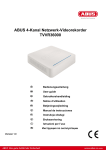
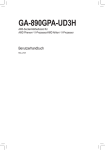

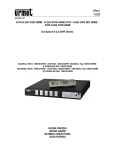


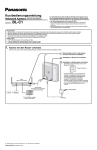


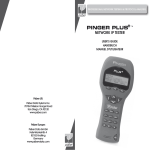

![CSD-18 システム取扱説明書[PDF:767.9KB]](http://vs1.manualzilla.com/store/data/006602747_3-bb052dd72cc1583c913ffeb06347309f-150x150.png)


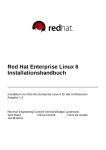

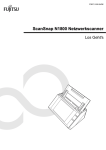


![4 Die [Einstellen]](http://vs1.manualzilla.com/store/data/006787052_1-fd9205d63c92e8cb44071005b3cdb0b6-150x150.png)